Конфигурации железа для Хакинтош — Mac и Linux
Обновление сборок Хакинтош
Правильный Хакинтош — это правильно подобранное железо. Ниже будут приведены конфигурации, актуальные для текущего момента.
Обновление! Современные программы-установщики научились работать с последними процессорами от Intel-6xxx версии на разъёме 1151 и DDR-4. Теперь это железо является основным рекомендуемым!
Пример конфигурации бюджетного варианта Хакинтош
Конфигурация бюджетного варианта ATX формата десктопа для установки Хакинтоша:
- Корпус — Corsair Carbide 300R
- БП — Corsair CS 550 Watt (или аналогичный «бронзового» стандарта минимум)
- Материнка — Gigabyte GA-Z97-D3H
- Процессор — Intel Core i3-4360
- Оперативка — Crucial Ballistix Tactical (2 x 8 = 16GB) — хотя можно брать и более дешёвые планки памяти
- Видео — Gigabyte GTX 750
- Жёсткий диск SSD для системы — Samsung 850 EVO 250GB
- Жёсткий диск-хранилище — Seagate Barracuda 1TB — или другой от Seagate
- Wi-Fi адаптер — TP-Link PCI Express Wifi Adapter (N)
Блютус адаптеры существуют:
IOGear Bluetooth 4.0 Adapter
GMYLE Bluetooth 4.0 Adapter
Но использовать блютус на Хакинтоше не очень рекомендуется. Имейте ввиду, что клавиатура беспроводная от Apple работает именно по bluetooth, так что не берите такую клавиатуру для хакинтоша, а берите проводную! То-же самое и с мышью.
Ещё один пример протестированной сборки кастомака, опубликованной на Хабре:
CPU: Intel Core i3-6100 Skylake (3700MHz/LGA1151/L3 3072Kb). Не обязательно брать процессор с нанотехнологиями, лишь бы это был Intel. AMD традиционно не поддерживается яблоком. Мы остановили свой выбор именно на i3-6100 Skylake из-за его сравнительной дешевизны(~7к на момент написания статьи) и солидных лошадиных сил.
 Поставить галочку напротив ALC887 и нажать next может любой.
Поставить галочку напротив ALC887 и нажать next может любой.Обратите внимание, что плата для 1151 чипсета(Skylake) и DDR4 оперативы!
GPU: GigaByte GeForce GT 210. Про видеокарту можно еще добавить, что если берете в офис, то лучше остановиться на варианте без кулера с пассивным радиатором. Когда она одна такая — это ничего страшного, но если их становится много, то шум от них уже вполне ощутим и начинает надоедать. Максимальная по производительности карта с пассивным кулером — GIGABYTE GeForce® GT 730 (DDR3, 64-bit) 2 Гб.
При выборе видеокарты обязательно убедитесь в наличии HDMI или DVI выхода и соответствующего входа на мониторе!
По производителю посоветую смотреть в сторону GigaByte по возможности — оно так исторически сложилось, что лучше ставится с хакинтошем.
Cooler: Zalman CNPS80F. Крайне дешевый кулер, достаточно легко ставится(если быть достаточно уверенным в себе) и неплохо охлаждает.
SSD:
RAM: Crucial DDR4 8Gb * 2. Не дорогая и вместительная оперативная память. Но стоит помнить, что она UDIMM (нерегистрировая). Якобы менее стабильна и за счет этого быстрее и дешевле, но пока неожиданностей не выявили. Для офиса самое то.
Про корпус — подойдет любой mini-tower, лишь бы влезла мать.
Приведённые выше конфигурации далеко не всегда оправданы с точки зрения цены, но могут очень помочь при подборе комплектующих для покупки и сборки хакинтоша.
Источники на английском
На популярном ресурсе Tonymacx86 вышел новый перечень конфигураций железа для сборки и установки Хакинтоша — реализации Мак Оси на PC на 2018 год.
хакинтош — конфигурации железа PC компьютера для установки Mac OS (на английском)
Ниже несколько ссылок, которые могут быть полезны при работе с хаком:
Есть ли разница между хакинтошем и оригинальным Mac
В моем блоге есть много статей про хакинтош. В очередной статье я хочу поднять интересный вопрос: есть ли разница между оригинальными компьютерами Mac и хакинтошем, с точки зрения производительности.
В былые времена я смотрел различных блогеров на тему хакинтоша, но потом перестал. А перестал я это делать после утверждений, что на хакинтоше все дергано работает, не нативно, все через эмуляторы, а на Macbook и iMac вот прям все очень и очень плавно и правильно.
Люди часто сравнивали несравнимые вещи: хакинтош уровня Mac mini 2012 с новым iMac, использовали Nvidia карту ставя последнюю мак-модель для iMac.
Кстати, у меня есть раздел по хакинтошу. Может быть вы найдете что-то интересное для себя.
Около года назад ради интереса я сделал хакинтош на базе старого ноутбука Dell Inspiron 5520.
Характеристики ноутбука:
- Intel Core i5-3210m
- Intel HD 4000
- 4 гб ОЗУ
- 128 гб SSD
Производительность этого ноутбука была точно такой же, как производительность Macbook Pro 2012 и Macbook Air 2012. Все эти ноутбуки одинаково «тупили» в сложных интерфейсах, с множеством элементов, к примеру в «мониторинге системы».
Если вы думаете, что я вру и Mac не может тормозить, наберите в Google: macbook slow ui. Удивитесь.
Удивитесь.
Железо моего Dell Inspiron 5520 в точности повторяло железо MacBook Pro 2012. За исключением переферии, конечно же.
Для себя я сделал вывод: если взять два ноутбука: хакинтош и оригинальный Mac, с такими же характеристиками (одинаковый процессор, видеокарта), они будут работать одинаково. Здесь стоит сделать одну поправку: если в хакинтоше все железо грамотно заведено. Бывает такое, что не заводят видеокарту и ноутбук тупит. Конечно он будет тупить, видеокарту нужно завести. Это как поставить драйвера для Windows.
Но переферия в хакинтоше работает не так, как на оригинальном маке!
Если видеокарта, процессор, жесткий диск и ОЗУ работает точно также, как и в оригинальном маке, то переферия может работать совершенно по-другому. И как раз в переферии есть разница между оригинальным маком и хакинтошем. Хуже дисплей, корпус и тачпад. Не работает WI-FI, который придется менять на совместимый.
Тачпад в Macbook не сравнится с тачпадом в хакинтошнутом ноутбуке. В ноутбуке у вас не будет жестов, а если и будут (как в Dell Inspiron 5520), то будут работать криво. Придется менять bluetooth, wi-fi. Вебкамера может не работать. Это все нормально для хакинтоша,
Но я не советую так делать. Если хочется странного, то можно поставить Ubuntu или другой дистрибутив Linux. Тоже интересное занятие, при этом обычно вся переферия работает из коробки. Хотя свои приколы и там есть.
Хакинтош это не про ноутбуки. Хакинтош это про настольные компьютеры. Ставить хакинтош на ноутбук можно в том случае, если ваше железо повторяет железо Macbook Pro или Air. Ноутбук с Intel Pentium не повторяет Macbook 🙂
Собирая аналогичный оригинальному маку хакинтош, вы не заметите никакой разницы. Не считая внешнего вида, конечно же.
Не считая внешнего вида, конечно же.
Хакинтош с более мощным железом всегда будет работать быстрее оригинального Mac.
С появлением нового Mac Mini 2018 собрать хакинтош стало еще проще. Смотрим, какое железо установлено в оригинальном минике. Покупаем точно такое же или мощнее, и все, у нас есть хакинтош, который будет работать как Mac Mini, а при наличии более мощного процессора и дискретной видеокарты еще и быстрее!
В 2019 (да и в 2020, я думаю) процессоры Intel Core i5-8600 и Intel Core i5-9600K должны стать центральной частью в сборке хакинтоша. Также нужно брать материнскую плату с B, H или Z чипсетом. И именно в этом случае не будет проблем. Получится максимально приближенный к реальному железу хакинтош.
Вы спросите, а почему именно эти процессоры? Все просто — их ставят в оригинальных компьютерах Mac. Под оригинальные компьютеры и нужно маскироваться.
И еще: хотите хакинтош, забудьте про Nvidia. Ее не ставят в маки с iMac 14.2, а это было в далеком 2013 году.
AMD RX 580 и macOS Mojave
Настояющую производительность macOS я ощутил с покупкой Asus RX 580 4gb в прошлом году. Эта видеокарта работает нативно в macOS High Sierra 10.13.4 и выше.
Делаем выводы
Если вам говорят, что хакинтош работает плохо, глючит, тормозит и так далее, этому есть некоторые причины. К примеру:
- используют HDD вместо SSD
- неправильно заведен SpeedStep
- не завели видеокарту
- используют очень странное железо
Правильно настроенный хакинтош работает точно также, как и оригинальный Mac. Даже обновляется одинаково. Мой хакинтош был аналогом iMac 15.1 и он обновлялся точно также как и оригинальный macbook. Абсолютно никаких проблем.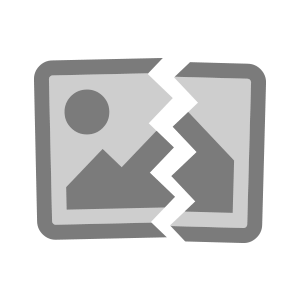
Если есть проблемы с хакинтошем, то на данный момент это обусловлено вашим кривым железом. Хотите стабильного хакинтоша, который работает как оригинальный Mac — используйте одинаковое или очень похожее железо.
На правильно подобранное железо macOS устанавливается также легко, как и Windows.
Актуален ли хакинтош сегодня? | AppleInsider.ru
Скажу сразу, в этой статье я хочу поделиться исключительно своим опытом и, вполне возможно, многие из вас, наши дорогие читатели, не разделят мои взгляды, о чем опять-таки пишите в комментариях. Мое знакомство с компанией Apple и ее продукцией началось абсолютно случайно в 2008 году. Я работал продавцом-консультантом в компьютерном отделе одного из гипермарекетов электроники в своем городе, и через мои руки проходило множество техники и аксессуаров. В то время на территории Украины маки начали только появляться.
Оказывается MacOS неплохо работает на обычном ПК
До 2010 года я распаковал и настроил значительное количество ноутбуков от разных производителей, знал их преимущества и недостатки, но вот руководство решило попробовать завезти в зал презентаций нечто новое. Это были уже не пластиковые, а знаменитые Unibody алюминиевые “прошки” из Купертино. Поначалу все в отделе относились весьма скептически к этим “диким зверям”, приехавшим к нам из Нового Света, с запредельно высоким ценником, но нужно было консультировать людей, предлагать и убеждать купить именно этот заморский товар. Буквально через пару-тройку месяцев к макбукам добавились ещё и аймаки.
Времени на работе поэкспериментировать с чудо-техникой практически не было, и я понял, что нужно досконально изучать новую операционную систему в более спокойной обстановке. Но взять яблочный ноутбук домой могло позволить себе только руководство торговой сети, поэтому я начал бороздить тогда еще скудные ресурсы по интересующей теме в интернете. Первым моим диском, на котором была записана Mac OS 10. 6 Snow Leopard, была сборка iDeneb.
6 Snow Leopard, была сборка iDeneb.
Так выглядел самый популярный Хакинтош в 2010 году
Как установить хакинтош
Энтузиасты постарались на славу. Я смог развернуть без знаний и опыта с третьего раза методом “научного подбора и перебора” галочек в настройках яблочную операционку на своем домашнем ПК с процессором AMD. При этом у меня завелся и звук, и сеть, и даже дискретная видеокарта. Это была победа. Однако Mac OS меня не впечатлила.
В родной Windows как-то все было удобнее и практичнее. Особенно напрягало меня управление окнами. Их размер можно было менять только потянув за нижний правый угол. Комбинации клавиш мне казались неочевидными и трудными для запоминания, а такие вещи как Expose я вообще не оценил. Но в 2011 году я был обязан впервые в жизни посмотреть трансляцию WWDC, и эта конференция буквально перевернула во мне все. Выйдя на сцену, Крейг Федериги, представил миру новую ОС из “семейства кошачих” под названием Lion. Да, по количеству нововведений это была просто революция.
Крейг рассказывает о Mission Control в новой Mac OS 10.7 Lion
Жесты на трекпаде ноутбука завораживали, новый Launchpad, Mission Control, полная поддержка нового сервиса iCloud, работа с версиями документов в Time Machine, iTunes в облаке, iTunes Match. И самое главное — теперь можно было не бояться случайно выключить компьютер во время работы. После включения и загрузки системы на экране отображалась программа, с которой ты работал до сбоя по питанию, и ты мог продолжить работу с документом или проектом с того же самого места, на котором остановился. Я тогда задался вопросом, почему все это раньше не могли придумать? И с тех пор для меня Windows с ее синим экраном смерти, корявой установкой обновлений и драйверов, постоянными глюками и тормозами ушла раз и навсегда на второй план. Но купить себе MacBook или iMac я по-прежнему не мог.
Следующие мои хакинтоши были построены на системах Lion и Mountain Lion. Изучив ресурсы сети, в 2011 году я проапгрейдил свой ПК. Я знал, на каких материнских платах люди успешно устанавливали OS X и выбрал себе одну из таких — MSI P67A C43B3, процессор Intel Core i7, видеокарта AMD Radeon 6870. Никакие сборки мне уже были не нужны. Я сам качал с торрента образ оригинального диска, который шел с мак, вносил нужные изменения, создавал на втором винчестере рабочую среду, и затем переносил дисковой утилитой на главный диск модифицированную систему, далее записывал загрузчик Chameleon и то, без чего Mac OS не могла запуститься в неродной среде — match kernel и, конечно, Fake SMC. Те, кто творил подобные чудеса, прекрасно понимают о чем я.
Я знал, на каких материнских платах люди успешно устанавливали OS X и выбрал себе одну из таких — MSI P67A C43B3, процессор Intel Core i7, видеокарта AMD Radeon 6870. Никакие сборки мне уже были не нужны. Я сам качал с торрента образ оригинального диска, который шел с мак, вносил нужные изменения, создавал на втором винчестере рабочую среду, и затем переносил дисковой утилитой на главный диск модифицированную систему, далее записывал загрузчик Chameleon и то, без чего Mac OS не могла запуститься в неродной среде — match kernel и, конечно, Fake SMC. Те, кто творил подобные чудеса, прекрасно понимают о чем я.
Проблемы после установки хакинтоша
Первые трудности, возникшие на моем шагу — это неработающий iCloud, нерабочий Mac App Store, постоянно отваливавшийся звук и сетевые драйвера на WiFi. Еще одним огорчением было то, что для подключения Magic Mouse 2 и Magic Trackpad подходил далеко не любой Bluetooth USB донгл. Постоянные чтения по ночам порталов 9to5mac, Reddit и прочих англоязычных ресурсов позволили мне частично решить эти проблемы. Я научился “заводить” компоненты своего компьютера нативно. Для этого я дампил DSDT своей материнской платы, редактировал его долгими часами, потом компилировал, получал заветный файл DSDT.aml и подсовывал его загрузчику Chameleon.
Простое редактирование конфигурационного файла plist editorом позволило мне поменять название сетевой платы на En0 и произошло чудо — заработал iCloud и App Store. Видеокарту я полноценно заводил стрингами. Далее я смог завести фирменную технологию Intel Speed Step, а долгие поиски в сети привели меня к патчу, который реализовывал полноценный спящий режим моего Хака. Проблему с WiFi и Bluetooth решили за меня китайцы. Видимо не зря все производство купертиновской техники происходит в поднебесной. Оттуда на AliExpress можно купить оригинальный чип, стоящий в Маках. Китайцы придумали к нему переходник и три антенны. Две на WiFi по стандарту 802.11 a/b/g/n/ac и одна Bluetooth.
Подключение WiFi реализовано через PCI Express, подключение по Blutooth через USB. Все сервисы, включая AirDrop, Сontinuity и Handoff завести реально. Начиная с OS 10.11 El Capitan мне пришлось перейти на новый загрузчик Clover, поскольку проект Chameleon умер. Clover значительно упростил мои изыски в хакинтошестроении.
Все сервисы, включая AirDrop, Сontinuity и Handoff завести реально. Начиная с OS 10.11 El Capitan мне пришлось перейти на новый загрузчик Clover, поскольку проект Chameleon умер. Clover значительно упростил мои изыски в хакинтошестроении.
Clover во многом решал большинство вопросов хакинтошника
Я отправлялся в магазин комплектующих и подбирал железо, адекватное системе, которую на него планировал поставить. Далее все происходило по следующей схеме. С торрент трекера скачивался образ системы, например Mac OS 10.14 Mojave. При помощи RDrive Image образ разворачивался на подготовленную флешку с Clover. Компьютер загружался с флешки, с помощью дисковой утилиты выполнялось форматирование накопителя и установка на него системы. Первая загрузка начиналась с флешки, но дальше запускалась и настраивалась система на жестком диске. Далее на HDD или SSD записывался Clover. ПК или ноутбук перезагружался без флешки и выполнялась окончательная настройка. Через Clover удавалось без проблем завести AMD видеокарты на стационарных ПК.
К сожалению, на ноутбуках полноценно завести дискретную графику получается далеко не всегда и в большинстве случаев приходится работать со встроенной в процессор Intel HD Graphics. До версии Mac OS 10.13 High Sierra включительно вполне можно завести некоторые графические адаптеры nVidia GeForce. Ни на Mojave, ни на Catalina карты от nVidia работать не будут.
Получается в принципе мечту реализовать реально и на не фирменном железе Apple. Но так или иначе есть некоторые подводные камни, о которых я не могу здесь не упомянуть.
Читайте также - Почему подержанный MacBook лучше нового ноутбука на Windows
Стоит ли устанавливать хакинтош
Каждое мажорное обновление Mac OS, а порой и даже некоторые минорные запросто могут вывести из строя твой ПК или ноутбук. Может начаться Kernel Panic, и система не стартует совсем. Может отвалиться сетевой интерфейс, видео. У меня практически после каждого обновления приходилось вручную переставлять кексты (так называются драйвера в макоси) на звук и некоторые другие устройства. Выход — либо не устанавливать минорные обновления, либо каждый раз быть готовым к полной или частичной перенастройке системы. Универсальные кексты типа Voodoo HDA не всегда правильно поднимают 5.1 звук и нативно работают с кодеками.
Выход — либо не устанавливать минорные обновления, либо каждый раз быть готовым к полной или частичной перенастройке системы. Универсальные кексты типа Voodoo HDA не всегда правильно поднимают 5.1 звук и нативно работают с кодеками.
Постоянная боль с фирменными сервисами iMessage и FaceTime. Дело в том, что Apple параноидально относится к безопасности и не пропустит в фирменные сервисы iCloud устройства с “левыми” серийными номерами. Я не пробовал ApplePay, но думаю, там тоже вполне может быть такая проблема. Решений в интернете не так много. Неоднократно выпускались всевозможные патчи, при помощи загрузчика и перебора генератором подбирались не забаненые серийные номера, все это прописывалось в соответствующий plist файл, а дальше — звонок на горячую линию в официальную поддержку Apple в России с претензией, а почему мой iMac не входит во все сервисы iCloud? Обычно они просили продиктовать серийник, он проходил у них проверку на серверах и дальше они включали. Но, к сожалению, не всегда на долго.
Кто-то может возразить, зачем мне нужен iMessage, если есть Telegram? Зачем мне нужен FaceTime, когда есть куча кроссплатформенных аналогов? Кому нужны эти Memoji и прочая ерунда? Но мы ведь хотим пользоваться полноценным продуктом, правда?
Все устройства в мире Apple, подключаемые по Bluetooth (AirPods, Magic Keyboard, Magic Mouse, Magic Trackpad и т.д.) очень часто отваливаются и отказываются работать даже с “нативным” китайским адаптером в случае сбоя настроек. Дело в том, что этот адаптер по крайней мере у меня не хотел работать одновременно по WiFi на частоте 2,4 ГГц и Bluetooth. WiFi просто забивает Bluetooth канал. Поэтому нужно настроить свою WiFi сеть на работу исключительно на частоте 5 ГГц. Однако, возможно с другими адаптерами таких проблем нет.
Очень часто дают сбой сервисы, в основе работы которых лежит использование WiFi и Bluetooth. И если AirDrop практически всегда стабилен, то функции Непрерывность и Handoff отваливались регулярно. Для меня наличие этих функций в системе обязательно.
Для меня наличие этих функций в системе обязательно.
На некоторых конфигурациях не срабатывают патчи для полноценного режима сна вашего компьютера. Это приводит к зависанию и лечится исключительно перезагрузкой. Для меня это критично, я считаю, что при закрытии крышки ноутбука и последующем ее открытии, система должна работать адекватно, как на настоящем Макбуке.
Далеко не все дискретные видеокарты получается корректно завести. У меня бывали случаи, когда сама система работала вполне стабильно. Даже нетребовательные к железу игры на средних настройках вытягивала достойно. Но самая главная программа, ради которой собиралась система, — Final Cut Pro X работала то стабильно, то начинала фризить и выдавать артефакты. Да, это было не так часто, но для профессиональной работы совершенно не годится.
Последнее разочарование — это изменившееся соотношение цен на технику в мире Apple и Windows. Да, действительно главной задачей хакинтошника является запуск яблочной системы и приложений на более дешевом альтернативном железе. И следует признать, что исторически многие комплектующие, предназначенные для обычных ПК, по производительности превосходили яблочные аналоги, но стоили значительно дешевле. Сегодня для профессионального видеомонтажа, работы с графикой, звуком специалист будет выбирать довольно производительные конфигурации, а цена на них уже не так сильно уступает цене на железо из Купертино. Кроме того, нужно докупить профессиональный монитор, например LG Ultrafine Display 27UL850W, а он один стоит около 570 долларов. В тоже время современные iMac и MacBook Pro уже укомплектованы великолепными Retina Display с поддержкой True Tone.
Хакинтош или компьютер Apple
Как общее резюме, хочу сказать несколько слов о дизайне фирменных устройств Apple, а также оптимизации железа и софта. И iMac и MacBook Pro многие годы являлись непревзойденными шедеврами в своем роде. За такой дизайн и комфорт в использовании действительно не жалко ни одного цента.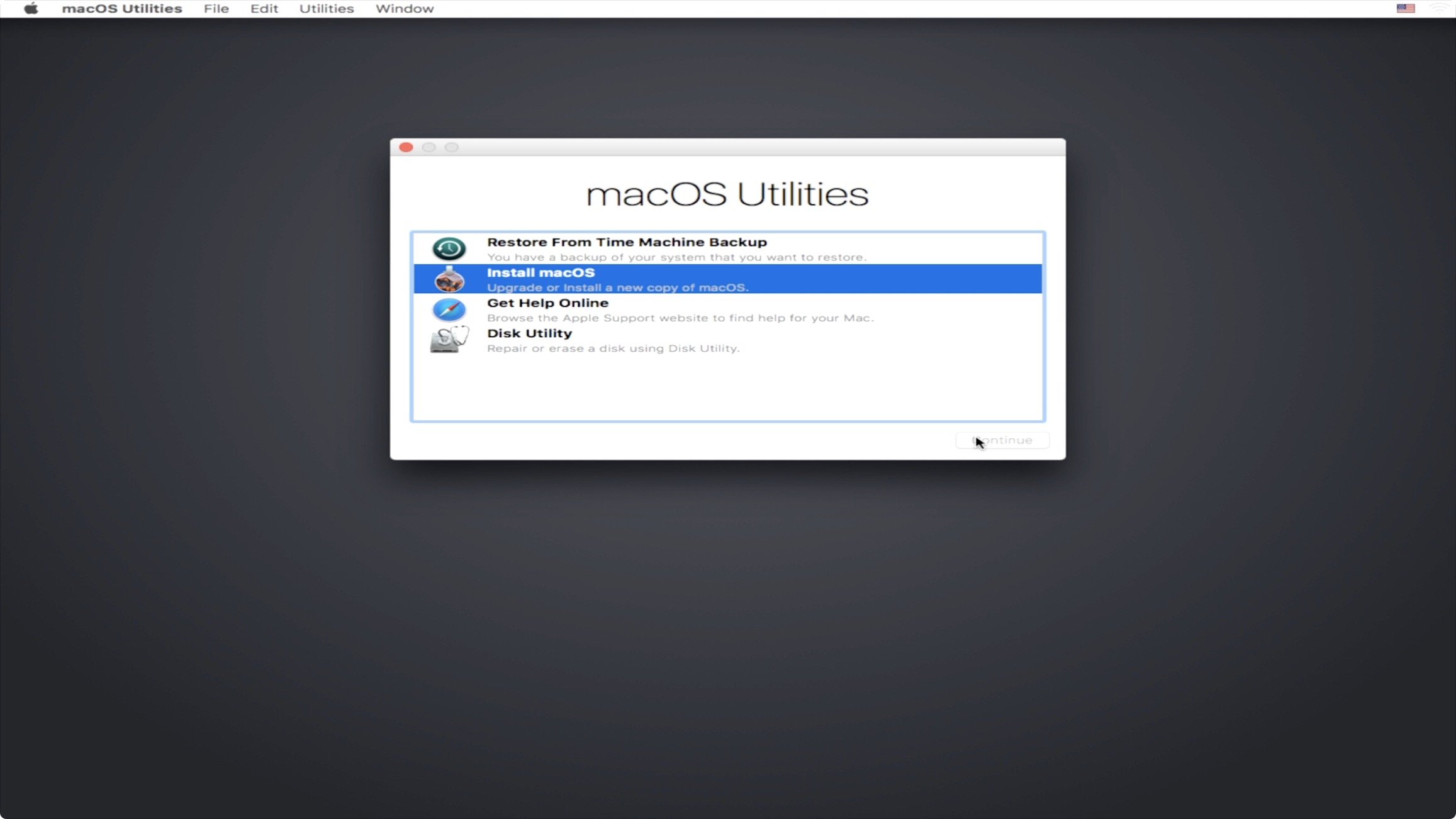 До 2018 года я не мог найти ни одного подобного аналога в мире ноутбуков и ультрабуков на Windows, и до сегодня не знаю ни одного такого моноблока. Да, в последние годы мы наблюдаем некоторые проблемы в работе программного обеспечения из Купертино, но регулярно выпускаемые обновления довольно быстро решают недостатки. И, в целом, достойная профессиональная работа обеспечивается не высокой производительностью комплектующих, а идеальной подгонкой софта под железо. Мне приходилось видеть как рендерятся проекты в Final Cut на бюджетных моделях MacBook Air 2018 года и на более слабом железе, и меня это впечатлило.
До 2018 года я не мог найти ни одного подобного аналога в мире ноутбуков и ультрабуков на Windows, и до сегодня не знаю ни одного такого моноблока. Да, в последние годы мы наблюдаем некоторые проблемы в работе программного обеспечения из Купертино, но регулярно выпускаемые обновления довольно быстро решают недостатки. И, в целом, достойная профессиональная работа обеспечивается не высокой производительностью комплектующих, а идеальной подгонкой софта под железо. Мне приходилось видеть как рендерятся проекты в Final Cut на бюджетных моделях MacBook Air 2018 года и на более слабом железе, и меня это впечатлило.
Кто-то скептически возразит, что аксессуары от Logitech серии MX Master значительно лучше устройств ввода от Apple. Но я, например, очень привык к Magic Mouse 2, а Magic Trackpad был и остается для меня любовью с первого взгляда раз и навсегда. Кому-то нужна просто рабочая станция с macOS и Final Cut Pro, и ему не нужны ни AirDrop, ни Continuity, ни Handoff. Его компьютер включен постоянно и не уходит в сон, ему не нужны iMessage, FaceTime и прочие плюшки, связанные с iCloud. Я же войдя в экосистему Apple, и опробовав систему на настоящем Маке, более уже не смогу вернуться к миру компромиссов под названием Хакинтош.
Вот такая получилась исповедь у хакинтошника с многолетним стажем. А вам приходилось переживать что-то подобное в своей жизни? Расскажите в нашем Telegram-чате.
/s/ — Hackintosh тред reborn #1
Этот тред создан для обсуждения установки/настройки такой штуки как хакинтош и решения различных проблем.Q: Что такое хакинтош?
A: Хакинтош это компьютер не от Apple с установленной системой macOS.
Q: И как оно работает?
A: В реалиях 2019 года при более менее совместимом железе хакинтош в плане работоспособности ничем не отличается от настоящего мака
Q: Это сложно?
A: Зависит от железа. В большинстве случаев устанавливается всё сразу и работает из коробки. Но если у вас редкое железо, придётся попотеть.
Но если у вас редкое железо, придётся попотеть.
Q: А с ноутбуками как?
A: С ноутбуками всё не очень. Если у вас optimus и дискретка никак не отключается в биосе, то про хак можно забыть. Но даже если отключается или оптимуса нет, то в среднем процедура настройки всего немного сложнее десктопа.
Q: Что для этого нужно?
A: В первую очередь процессор Intel. На AMD тоже можно, но ситуация такая, что apple пишет ядро и систему под интеловские процы и из коробки установка на амд невозможна. Васяны на форумах патчат ядро под амд, но качество того, что получается в результате очень далеко от идеала.
Ниже будет приведён общий гайд по установке. Это не мануал, это скорее некий набор шагов, который так или иначе придётся совершить. Для каждого компа настройка будет отличаться, но это уже детали.
Необходимо: непосредственно комп с виндой. Если есть мак, то шаги 1- можно пропустить. Также понадобится флешка на 8 гигабайт.
1) Качаем VMware Workstation и устанавливаем поверх VMware Unlocker. Он нужен для запуска макоси в виртуалке, в которой мы и будем создавать загрузочную флешку.
Анлокер качаем отсюда https://github.com/DrDonk/unlocker после чего запускам от имени администратора win-install.cmd
2) Качаем с любого торрент трекера готовую виртуалку с макосью, например https://rutracker.org/forum/viewtopic.php?t=5461837
3) Запускаем. Нажимаем «I copied it» если спросит. Грузимся в систему, подключаем флешку. Открываем DiskUtility, выбираем нашу флешку, нажимаем «Стереть». Формат — «Mac OS Extended (журналируемый)», Схема — «Схема разделов GUID». В название пишем что угодно, например USB. Нажимаем «Стереть»
4) Всё ещё внутри виртуалки качаем из AppStore сам установщик ОС. В последних версиях макоси качается не весь установщик, так что имеет смысл стянуть его с того же рутрекера. Просто ищем раздачу с «[Mac App Store] (Установочный)» в названии, например https://rutracker. org/forum/viewtopic.php?t=5587320
org/forum/viewtopic.php?t=5587320
5) Открываем терминал. Далее будет команда, которая подразумевает, что установщик вы скачали из апптора и лежит он в /Applications, но если вы качали с рутрекера, то путь будет другой. Команда:
sudo /Applications/Install\ macOS\ High\ Sierra.app/Contents/Resources/createinstallmedia —volume /Volumes/USB —applicationpath /Applications/Install\ macOS\ High\ Sierra.app —nointeraction
Пойдёт процесс копирования установщика на флешку. Дожидаемся его окончания.
6) Качаем загрузчик Clover https://sourceforge.net/projects/cloverefiboot/ . Запускаем его установщик. Два раза «Продолжить», затем «изменить размещение установки и выбираем нашу флешку, которая теперь будет называться «Install macOS High Sierra». Жмём «Настроить». Отмечаем первые два пункта. В разделе «Драйверы для UEFI-загрузки» дополнительно кроме того, что есть отмечаем ApfsDriverLoader (обязательно только если у вас SSD), и OsxAptioFix3Drv. Жмём «установить».
7) Флешка готова, теперь самое важное. У вас в Finder появится новый диск EFI. Там будет папка EFI, а в ней CLOVER. Это наш загрузчик. Самая важная часть хакинтоша. Файл config.plist содержит все настройки и его придётся править под своё железо. В папку kexts/10.13 (например, у вас может быть другая версия, но допустим, что вы устанавливаете хай сиерру) нужно будет положить нужные кексты. Какие? Об этом ниже в конце поста.
8) Всё, можете грузиться с флешки и устаналивать ось. В этом нет ничего сложного, установка немногим сложнее винды. Надо будет через DiskUtility во время установки ОС форматнуть диск так же как и флешку и указать его как целевой раздел для установки.
9) После установки на нашем диске нет загрузчика так что первый раз придётся грузится через флешку. Просто в меню Clover выбираем не установку ОС, а нашу систему.
Кексты:
FakeSMC. Обязательный кекст. Эмулирует SMC мака. https://bitbucket.org/RehabMan/os-x-fakesmc-kozlek/downloads/
Lilu. Кекст, необходимый для работы некоторых других кекстов от этого же автора. https://github.com/acidanthera/Lilu/releases
Кекст, необходимый для работы некоторых других кекстов от этого же автора. https://github.com/acidanthera/Lilu/releases
AppleALC. Кекст, который заводит звук на большинстве мат.плат. Требует Lilu для работы https://github.com/acidanthera/AppleALC/releases
HibernationFixup. Может заставить работать сон. А может и нет. Требует Lilu https://github.com/acidanthera/HibernationFixup/releases
WhateverGreen. Нужен для корректной работы видеокарт. Ничего не ломает и лишним не будет. Требует Lilu https://github.com/acidanthera/WhateverGreen/releases
ACPIBatteryManager. Нужен для того чтобы система видела заряд батареи если у вас ноутбук https://bitbucket.org/RehabMan/os-x-acpi-battery-driver/downloads/
AtherosE2200. Заводит большинство сетевух от Atheros https://github.com/Mieze/AtherosE2200Ethernet/releases
RealtekRTL8111. Заводит большинство сетевух от Realtek https://bitbucket.org/RehabMan/os-x-realtek-network/downloads/
USBInjectAll. Заводит USB если оно по каким-то причинам не работает https://bitbucket.org/RehabMan/os-x-usb-inject-all/downloads/
VoodooPS2Controller. Заводит большинство тачпадов https://bitbucket.org/RehabMan/os-x-voodoo-ps2-controller/downloads/
Nvidia Web Driver. Это не кекст, а драйвер для завода Nvidia видях. Обязателен для 9xx-1xxx серии. На момент создания треда драйверов под Mojave НЕТ и возможно никогда не будет https://www.tonymacx86.com/nvidia-drivers/
Программы:
Clover Configurator. Тулза для правки config.plist. Многие не любят это программу из за того, что в своё время умудрялась ломать конфиги, но для новичка пойдёт https://mackie100projects.altervista.org/download-clover-configurator/
PlistEdit Pro. Программа для правки вообще любых .plist файлов. Можно использовать вместо того, что выше если знаете что к чему https://www.fatcatsoftware.com/plisteditpro/
IORegistryExplorer. Огромное количество детальной информации о работе системы https://osxpc. ru/downloads/programs/ioreg/
ru/downloads/programs/ioreg/
Пара слов в общих чертах.
Если у вас процессор от Intel и не древний Celeron, видеокарта Nvidia или RX, то основные элементы системы должны завестись без минимальных телодвижений. Для завода сети/звука/сна/прочего используйте привдённые выше кексты и гуглите инфу по железу. Если у вас возникли трудности или другие вопросы, в этом треде вам скорее всего помогут. Однако убедительная просьба составлять посты, указывая подробную информацию о железе. Модель процессора, видеокарты, материнская плата, сетевая карта, звук, всё это должно быть. Посты в духе «у меня звук не работает как сделать чтоб было збс» скорее всего будут проигнорированы. Также желательно прикладывать к посту свой config.plist, залитый на любой файлообменник.
Шапка для переката https://pastebin.com/QQCnAabs
Hackintosh установка с флешки — Вэб-шпаргалка для интернет предпринимателей!
Мы много рассказывали о Хакинтош и сегодня решили все объединить в одну статью -Установка Хакинтош! Все очень подробно, шаг за шагом, со всеми ссылками и файлами, чтобы у вас точно получилось установить Хакинтош!
Внимание! В данной статье будет очень много ссылок! Если вы хотите чтобы у вас все получилось, необходимо по ним переходить!
«Железо» Компьютерные комплектующие
Ваш будущий Хакинтош должен обладать следующими компьютерными комплектующими:
- Процессор — Intel Core i3, Core i5, Core i7
Процессоры Intel Pentium, Celeron, а также AMD не подходят !
- Материнская плата желательно Z-серии, от Gigabyte
- Видеокарты:
- Intel HD3000 и новее
- Nvidia 750, 1050, 1050Ti, 1060, 1070, 1080 (не подходят для 10.14 Mojave и новее)
- AMD 560, 570, 580, 590, Vega 56, Vega 64
Возможно есть и другие карты, но «завести» их в Хакинтош будет тяжелее.
Если планируете устанавливать систему на SSD, то крайне рекомендуется это делать на диски от Samsung.
Создание загрузочной флешки
Самый долгий этап, так как вам придется изрядно повозится, чтобы создать загрузочную флешку macOS для Hackintosh!
Необходимо: флешка на 8GB или большего размера.
Запись образа macOS на флешку для Хакинтош
Вариантов записать образ macOS на флешку очень много. Сейчас мы их всех перечислим!
Вариант 1 — утилита BDU
Если не хочется возиться или у вас нет знакомых с Mac, тогда воспользуйтесь утилитой BDU, которая работает в Windows и установит загрузчик, запишет образ на флешку!
Вариант 2 — терминал Mac
Если есть доступ к Mac или вы можете установить виртуальную машину, то можно создать загрузочную флешку с помощью терминала, но необходимо будет записать еще и загрузчик Clover.
Вариант 3 — утилита UniBeast
Если есть доступ к Mac, то можно создать загрузочную флешку с помощью UniBeast.
Мой личный выбор это записать флешку из терминала (записывал из виртуальной машины) и потом установить загрузчик Clover!
Загрузка и установка Kext на загрузочную флешку
Хоть и флешка загрузочная создана, но это еще не все. Скачайте необходимые kexts и далее поместите их на флеш накопитель.
- FakeSMC, либо VirtualSMC (выбрать только один)
- LILU
- USBInjectAll
- WhateverGreen
Драйвера efi для Хакинтош
Помимо kext необходимо еще посмотреть установлены ли все драйвера drivers64UEFI!
- ApfsDriverLoader (для High Sierra, Mojave и новее)
- AptioMemoryFix
- HFSPlus или VboxHFS
- VirtualSMC (если выбрали кекст VirtualSMC)
- SMCHelper (если выбрали кекст FakeSMC)
Конфигурация config.
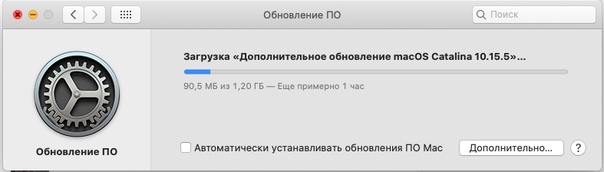 plist в загрузчике Clover
plist в загрузчике CloverЕще одно действие, перед тем как вы начнете устанавливать macOS на компьютер. Вам необходимо внести правки в файл config.plist. Данный файл оповещает macOS с каким «железом» она работает.
Настройка UEFI/BIOS для Хакинтош
Собственно все готово, выключаем компьютер и далее заходим в BIOS или UEFI и настраиваем железо. Можно начинать попытки устанавливать macOS!
Запуск и установка macOS
Первое куда вы попадете после запуска компьютера — это загрузчик Clover. Возможно в процессе установки выяснится, что вам необходимо внести некоторые ключи или аргументы для успешного старта!
Желательно при первой установке установить аргументы -v debug=0x100 keepsyms=1
Как установить Хакинтош
- Если все идет как надо, то перед вами появиться такое окно, выберите дисковую утилиту.
- Выберите диск, сотрите его следующим образом — формат Mac OS Extended или APFS если устанавливаете Hihg Sierra или ОС новее.
- Закройте «Дисковую утилиту» и начинаем установку
- У вас появиться иконка жесткого диска, выбираем его и продолжаем
- После чего начнется длительная установка ОС macOS, время будет зависеть мощности вашего ПК.
- По окончанию вас попросят настроить часовой пояс, выбор языка клавиатуры, включение геолокации, вносим настройки нас свое усмотрение.
- Во время окончания настройки MacOS вас попросят выполнить вход в Apple >
- Создаем учетную запись компьютера:
- Отключаем голосовой ассистент Siri:
- Система Mac настроена! Через пару секунд перед вами отобразится рабочий стол операционной системы macOS!
Действия после установки Хакинтош
После установки macOS на компьютер вам необходимо выполнить еще дополнительные действия чтобы Хакинтош заработал как надо — загрузка системы без флешки, настроить звук, USB порты!
Установить загрузчик Clover на диск
Первое что необходимо, так это скачать Clover и установить его на диск c системой. После чего смонтировать раздел EFI системы и загрузочной флешки. Далее перебросить config.plist, kexts и драйвера в систему. Подробней читайте в статье установить Clover в установленную систему!
После чего смонтировать раздел EFI системы и загрузочной флешки. Далее перебросить config.plist, kexts и драйвера в систему. Подробней читайте в статье установить Clover в установленную систему!
Установить веб драйвер Nvidia
Если установлена видеокарта Nvidia, то установить Web драйвер! Для тех, кому нужно включить аппаратное ускорение, чтобы быстрее обрабатывалось видео в Final Cut, на Хакинтош — включаем аппаратное ускорение в Хакинтош для Final Cut Pro X.
Звук на Хакинтош
Для того чтобы у вас появился звук на Хакинтош необходимо внести изменения в config.plist, а также установить кексты. Подробно о том как завести звук Хакинтош.
Настройка USB
При подключении накопителей по USB вы можете заметить, что они толком не работают — Завод и настройка USB портов на Хакинтош.
Настроить таймер запуска Хакинтош
Последние штрихи, настраиваем таймер запуска, чтобы после включения компьютера долго не находиться в Clover Boot Menu.
Надеюсь у вас получилось установить Хакинтош с помощью этой инструкции! Остались еще вопросы? Пишите их в комментариях, рассказывайте, что у вас получилось или наоборот!
Вот и все! Больше статей и инструкций читайте в разделе Статьи и Хаки Mac. Оставайтесь вместе с сайтом Android +1, дальше будет еще интересней!
Что необходимо.
- Дистрибутив OS X Yosemite 10.10. Необходим именно retail образ, не сборка. Говносборками пусть другие пользователи пользуются, мы будем устанавливать оригинальную систему. Скачать можно отсюда: http://rutracker.org/forum/viewtopic.php?t=4753908 (UPD: на данный момент актуальная ссылка на торрент — http://rutracker.org/forum/viewtopic.php?t=4846916 )
- Совместимое железо с OS X 10.
 10, а именно: Intel Z77, Z87 чипсет. Подойдет также и H77, H87. Процессор Intel Core i3, i5, i7. Совместимая материнская плата, желательно от Gigabyte. Лучшие варианты: GA-Z77. GA-Z87-D3H, GA-Z87m-HD3, GA-Z87-HD3, но можно и другие на Z77, Z87 чипсет. Совместимая видеокарта! Для успешного хакинтоша это очень важный компонент. Подойдет Intel HD 4000, Intel HD 4600, Nvidia GT 6xx серии. Отличные видеокарты, которые не требуют дополнительного завода это GT 640, GTX 650. Берите лучше от Asus или Gigabyte. Не берите видеокарты от Palit! Иногда бывают проблемы с заводом видеокарт этого производителя. Современное железо для хакинтоша можно посмотреть тут (обновлено).
10, а именно: Intel Z77, Z87 чипсет. Подойдет также и H77, H87. Процессор Intel Core i3, i5, i7. Совместимая материнская плата, желательно от Gigabyte. Лучшие варианты: GA-Z77. GA-Z87-D3H, GA-Z87m-HD3, GA-Z87-HD3, но можно и другие на Z77, Z87 чипсет. Совместимая видеокарта! Для успешного хакинтоша это очень важный компонент. Подойдет Intel HD 4000, Intel HD 4600, Nvidia GT 6xx серии. Отличные видеокарты, которые не требуют дополнительного завода это GT 640, GTX 650. Берите лучше от Asus или Gigabyte. Не берите видеокарты от Palit! Иногда бывают проблемы с заводом видеокарт этого производителя. Современное железо для хакинтоша можно посмотреть тут (обновлено). - Флешка минимум на 8 гб, я использовал на 16, но у меня другой не было. Монитор с DVI, HDMI входом. Клавиатура и мышь.
UPD. Вышла обновленная статья — как установить хакинтош OS X 10.11 El Capitan
Итак начнем. Я буду рассказывать о создании загрузочной флешки с OS X 10.10 Yosemite уже из под установленной Yosemite. Можно сделать то же самое и из под 10.8 и 10.9 разницы нет никакой.
Если у вас нет установленного OS X для создания загрузочной флешки — ничего страшного. Вы можете запустить OS X из под виртуальной машины, в частности VMWare. Скачать можно с рутрекера: http://rutracker.org/forum/viewtopic.php?t=4479139
Я бы не стал писать эту статью, если бы не смог установить Yosemite. Так что начнем!
Открываем скаченный образ, щелкаем правой кнопкой мыши по OS X Yosemite Beta и выбираем показать содержимое пакета:
Далее переходим по следующему адресу:
Открываем файл InstallESD.dmg. Вы увидите файл BaseSystem.dmg. Открываем данный файл. Ели файл у вас не отобразился, так как он скрытый, воспользуйтесь программой Show Hidden Files. Скачать ее можно отсюда: https://yadi.sk/d/F_nshCPMbZxxW
Открываем дисковую утилиту. Launchpad->Другие->Дисковая утилита. Для начала отформатируем флешку. Откройте вкладку Раздел диска и сделайте так, как и у меня на скриншоте:
Далее, нажмите на кнопку параметры. И выберите схема разделов GUID:
И выберите схема разделов GUID:
Нажимаем ОК, а далее Применить. Флешка начнет форматироваться:
Все. Флешку отформатировали. Теперь необходимо восстановить на флешку файл BaseSystem.dmg. Если вы его открыли в Finder’e, то он отобразится в дисковой утилите слева. Сделайте следующее:
затем нажимаем кнопку восстановить и стереть:
После завершения копирования у вас откроется новое окно. Его не закрывайте. Закройте лучше дисковую утилиту, она нам больше не потребуется. Откройте флешку и найдете файл Packages, его необходимо удалить. Находится он по следующему адресу:
Удаляем файл Packages:
Окно не закрывайте. На место удаленного файла необходимо скопировать папку Packages. Она находится в примонтированном диске InstallESD.dmg:
Вставляем папку на флешку:
Как только вы скопировали папку Packages на флешку, перейдите на диск OS X Install ESD и скопируйте в корень флешки два файла:
BaseSystem.chunklist и BaseSystem.dmg необходимо скопировать обязательно. Если этого не сделать, то OS X 10.10 Yosemite не установится до конца.
С созданием флешки для нашего хакинтоша мы закончили. Теперь необходимо установить загрузчик на флешку. Воспользуемся загрузчиком Clover версии 2695. Версии ниже не подойдут, они не умеют грузить OS X 10.10! Скачать загрузчик Clover 2695 можно отсюда: https://yadi.sk/d/FfnRT0NGba2KL
Установка Clover:
Нажмите «Изменить размещение установки…» и выберите нашу флешку.
Нажмите продолжить, а далее кнопку настроить. Сделайте так же, как и на скриншоте ниже.
На разных материнских платах необходимые параметры могут отличаться. Я использую Gigabyte GA-Z87m-HD3, поэтому мне необходимы лишь те параметры, которые отмечены галочкой.
Нажимаем кнопку установить:
Если вы все сделали правильно, вы увидите вот такое окно:
Теперь необходимо добавить нужные нам кексты для загрузки системы.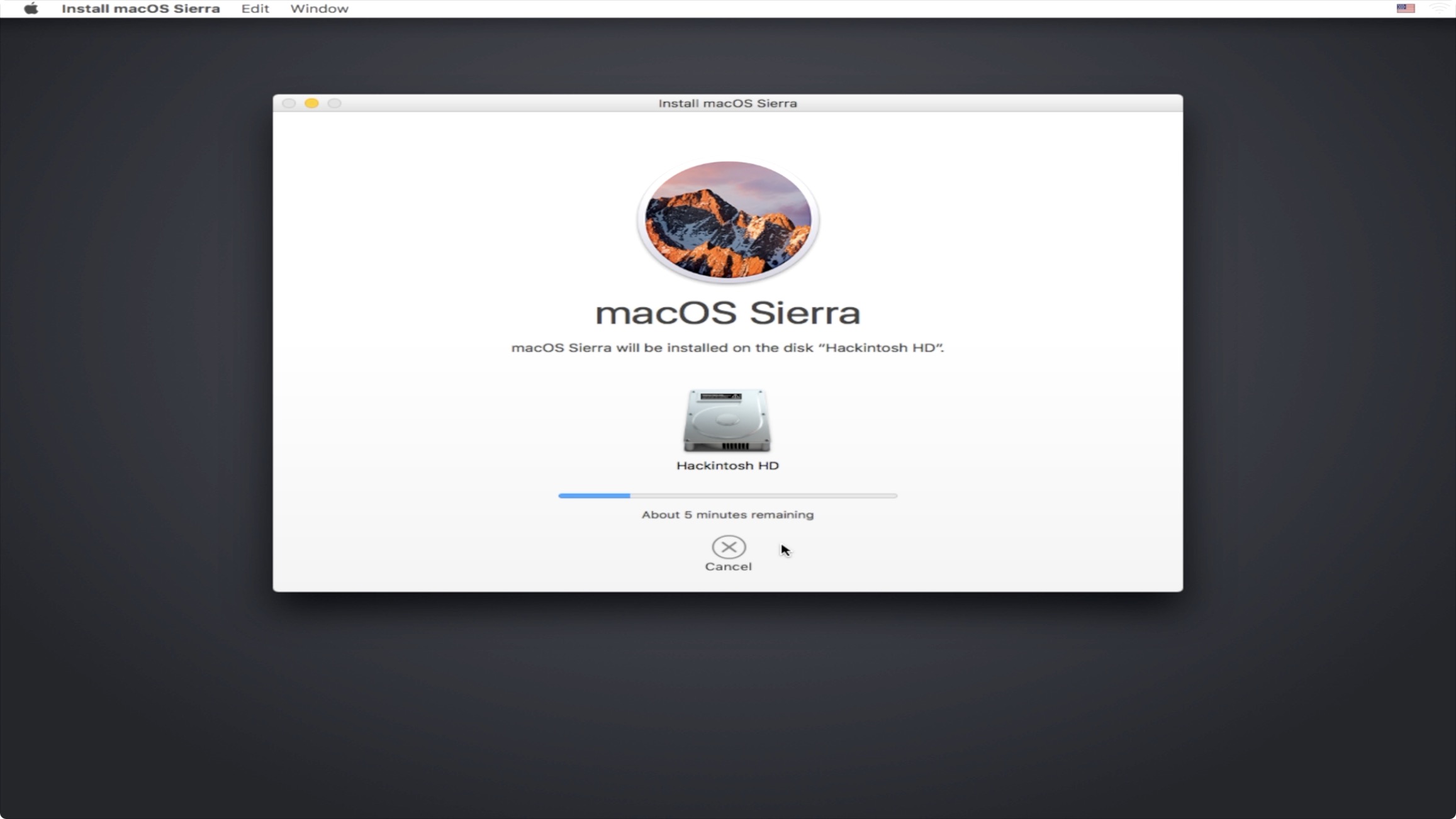 На рабочем столе у вас появилась папка EFI. Откройте ее и перейдите по следующему адресу:
На рабочем столе у вас появилась папка EFI. Откройте ее и перейдите по следующему адресу:
Откройте папку Other и добавьте туда содержимое данного архива: https://yadi.sk/d/sUWYqol2ba2dk
Должно получиться вот так:
Теперь откроем файл EFI/CLOVER/config.plist. Найдите строчку Devices и туда необходимо добавить
[CODE] FakeID IntelGFX 0×04128086 [/CODE]
Это необходимо делать, только в том случае, если у вас видеокарта Intel HD 4600! Так как для завода данной видеокарты в OS X 10.10 необходимо ее прописывать.
Должно получиться вот так:
Сохраняем файл. Все, флешку мы подготовили. Теперь перезагружаемся, выбираем Options (клавиша O) и в boot flags прописываем: -v -f kext-dev-mode=1 далее, проходит установка системы. Возможно при установке, вам потребуется сделать форматирование жесткого диска.
На этом все. Позже будет статья о настройке установленной OS X 10.10
Данный гайд служит скорее дополнением к уже существующей статье (см. предисловие), за время существования которой произошли некоторые изменения, о которых я бы хотел рассказать.
Так как с вероятностью 99% вы столкнетесь с кучей ошибок на различных этапах установки, лучшее, что я могу посоветовать — оставить комментарий со своей проблемой внизу статьи, или же написать о ней на каком-нибудь форуме. Не исключено так же, что ваша проблема уже известна сообществу, поэтому навыки гугления очень рекомендую применять.
Итак, информацию, которая уже есть на хабре, постараюсь не дублировать, переходите по ссылке в предисловии и разбирайтесь. Теперь можем приступать.
В данной статье загрузчик = Clover, так как мы будем использовать именно его. Про другие загрузчики просьба не спрашивать, ответить, к сожалению, не смогу.
Комплектующие
1. Процессоры
Intel only, серия желательно i3/i5/i7 (лучше начиная со второго поколения Sandy Bridge), но заводятся относительно несложно и Pentium/Celeron, производительностью, конечно, не блещут, но для простого использования хватит.
2. Видеокарта
Встройки от Intel заводятся почти всегда с той или иной степенью успешности, но нередки артефакты и глючный интерфейс даже при использовании самых новых и, казалось бы, нативных экземпляров, например UHD630. Часто требуется подмена ID видеокарты на фейковый в загрузчике ( тут бояться не надо, все будет подробно объяснено ниже ).
Использовать графику от nVidia для хака я не рекомендую. Apple не ставит её уже много лет, ни о какой нативности речи не идет. Для них не существует драйверов под Mojave 10.14 и Catalina 10.15. Есть и общеизвестные легкозаводимые карточки, например, GT210 и 630, но они уже не встречаются в продаже.
Если и покупать видеокарту для хакинтоша, то только от AMD. Отлично работают RX4xx и RX5xx серии, за исключением RX550, с которой могут быть проблемы. Из профессионального сегмента — Vega 56 и 64, которые используются в оригинальных iMac Pro.
3. Подключение к интернету
Дабы не играть с компьютером в лотерею по принципу «заведется — не заведется», советую сразу прикупить внешний WiFi-адаптер и заранее проверить его на наличие драйверов под макось.
Создание загрузочной флешки
Она хороша еще и тем, что позволяет скачивать так называемые «Recovery HD», мини-образы, позволяющие восстановить систему, если случилось что-то нехорошее. Они весят примерно по 500МБ, поэтому при загрузке с них сама система качается с серверов Apple. Нам подобный способ подойдет только, если у нас нативная сетевая карта, которая сразу заводится сама. Я с такими случаями не встречался, но можете поискать в интернете, какие сетевые карточки не требуют отдельного завода. В любом случае все Recovery HD можно скачать, нажав на «DL Center» в главном меню BDU.
Скачиваем её с официального сайта: тык (осторожно, много рекламы), подключаем нашу флешку к компьютеру, выбираем её в списке и нажимаем «Format Disk». Теперь наша флешка должна отформатироваться и разбиться на 2 раздела.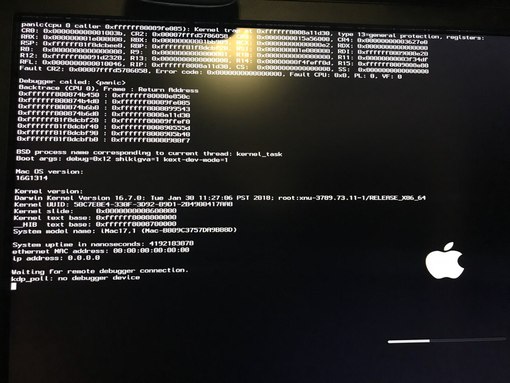 В настройках данной утилиты можно выбрать размер раздела под Clover, его версию и некоторые другие параметры. 200 МБ и последняя версия загрузчика будут лучше всего.
В настройках данной утилиты можно выбрать размер раздела под Clover, его версию и некоторые другие параметры. 200 МБ и последняя версия загрузчика будут лучше всего.
В раздел с Clover`ом так же кладем драйверы под wifi-адаптер.
Кексты (от лат. kernel extensions = расширения ядра) — своеобразные драйвера для макоси, заставляющие работать то, что по идее не должно было бы работать, например, звуковую карту или сетевуху.
Далее скачиваем и закидываем в папку clover/kexts/other следующий набор кестов (FakeSMC не считаем, он есть изначально):
- Lilu — патч системных процессов для других кекстов.
- WhateverGreen — завод графики.
- USBInjectAll — завод USB.
- AppleALC — завод звука.
Остальные кексты ставятся на ваше усмотрение.
Кратенько список прочих кекстов и зачем они нужны:
- FakePCIID — семейство кекстов, подменяющих идентификаторы драйверов для корректной работы аппаратных устройств. На тех машинах, которые я использовал под хакинтош, эти кексты не требовались, но если поставите, хуже не будет.
- HDMIAudio — для передачи звука по HDMI.
- ACPIBatteryManager — исправляет отображение батарейки в MacOS.
Последний этап подготовки флешки — собственно прошивка на неё образа MacOS в файле формата .hfs.
Делается это следующим образом:
- Скачиваем образ системы отсюда или отсюда. На моей машине стоит MacOS 10.14 Mojave, её и рекомендую использовать, если ваш процессор поколения Sandy Bridge и новее. Если нет — вам подойдет 10.13 High Sierra. Не имеет большого значения, откуда вы возьмете образ, главное, он должен быть в формате .hfs.
- Опять открываем BDU, выбираем второй(наибольший) раздел нашей флешки, жмем «Restore partition, в открывшемся окошке щелкаем по нашему образу и прошиваем.
- Все, флешка готова.
Загрузка и установка
Вот мы и перешли к финальной части нашего действа.
1. Берем нашу флешку, вставляем в компьютер в порт USB2. 0 (это очень важно, только USB2.0) и загружаемся с неё.
0 (это очень важно, только USB2.0) и загружаемся с неё.
2. Должно открыться меню Clover`a. Оно будет выглядеть примерно так:
3. Открываем настройки, выбрав второй значок во втором ряду(мышку использовать не получится, все действия выполняем клавиатурой).
4. Прописываем следующие загрузочные аргументы (boot args) — магические слова, дающие загрузчику некоторые указания:
kext-dev-mode=1 -v
Первая часть строки разрешает устанавливать в систему кексты, вторая — запускает загрузку в текстовом режиме. В принципе, этого должно быть достаточно. Так же, существуют следующие бут аргументы:
- rootless=0 — отключает System Integrity Protection (защита изменения системных данных), что бы это ни было — ни в коем случае не используем данный аргумент начиная с MacOS 10.11 El Capitan
- nv_disable=1 — актуально для первого запуска видеокарт от nV >
5. В разделе „Graphics Injector“ в загрузчике можно подменить ID видеокарты. Первый раз этого делать нет смысла, может заработать и так. Если вас постигла неудача, можете попытаться изменить ID. На какой конкретно — раньше можно было найти на сайте applelife.ru. Последнее время он почему-то не работает, так что ссылку дать не могу. Бывают случаи, когда фейковый ID видеокарты может быть любым, за исключением дефолтного.
6. Нажимает „boot MacOS install from ***“. Начинается загрузка системы.
Если все хорошо, следуем указаниям на экране, форматируем диск под именем „Macintosh HD“ в „Дисковой утилите“ и запускаем установку.
Если все не так радужно, запоминаем последнюю строку, появившуюся при загрузке на экране и вбиваем её в поисковик. Через этот путь прошел как я, так и все мои друзья-хакинтошники.
7. После установки система сама перезагрузится, повторяем действия 1-5, но теперь щелкаем по „Boot MacOS from Macintosh HD“. Установка продолжится, в результате вы окажетесь в системе. Но эта система будет неполноценна, так загрузчик, с помощью которого вы в нее попали, находится на флешке.
Настройка системы
1. Запускаем драйверы для WiFi-адаптера чтобы заставить работать интернет
2. Копируем config.plist, кексты и драйверы с флешки на компьютер, а саму флешку отключаем.
3. Отсюда скачиваем и устанавливаем Clover. Во время установки настраиваем Clover для UEFI-ных биосов.
4. Теперь в Finder`e вы сможете увидеть EFI раздел с Clover`ом. Закидываем туда кексты, драйверы и config.plist так же, как они лежали на флешке.
5. Скачиваем программу Clover Configurator для редактирования файла config.plist. Что именно нужно редактировать — говорить не буду, переходите по ссылке в предисловии и читайте там. Мне просто не очень хочется повторять одну и ту же информацию несколько раз.
6. Перезагружаемся для проверки работоспособности.
Коллекция нюансов/способов решения ошибок
- При установке систем 10.13, 10.14, 10.15 обязателен драйвер apfs.efi в папке Drivers64UEFI. Если он отсутствует, то после окончания первого этапа установки, вы не сможете его продолжить — Clover не увидит диск с системой.
- Обязательно используйте загрузку в текстовом режиме (аргумент -v) до тех пор, пока не будете уверены, то система работает должным образом.
- Лучше не ставить галочки возле неизвестных параметров в Clover`e.
- Ошибка, с которой я столкнулся, заключается в следующем: при самой установке хака на жесткий диск система зависает, когда остается несколько минут до завершения. Я долго с этим мучился, пока не попробовал использовать более старую версию Clover.
- Необязательно ставить хак на SSD, система работает весьма быстро и на 7200 об/мин обычных жестких дисках.
На этом ваш покорный слуга раскланивается. Если в статье были допущены какие-либо неточности, прошу написать об этом в комментарии. Спасибо!
Вся информация представлена исключительно в ознакомительных целях и никого не побуждает к действию.
Рекомендуем к прочтению
8 лучших материнских плат, совместимых с Hackintosh в 2021 году (августовское обновление)
Apple жестко контролирует свои продукты, и если вы хотите собрать свой собственный компьютер и установить Mac OS X, вам нужно будет найти совместимые компоненты.
Но это сложный процесс, потому что Mac OS X предназначена для работы на собственном оборудовании Mac. Вам нужно выбрать правильное оборудование, на котором будет основан ваш Hackintosh, и это начинается с вашей материнской платы.
Если вы ищете быстрый ответ — GIGABYTE Z390 DESIGNARE, на наш взгляд, является лучшей хакинтош-совместимой материнской платой.
Правильная материнская плата hackintosh позволит использовать больше функциональных возможностей и уменьшить количество проблем в процессе.
Мы собираемся рассмотреть материнские платы, в первую очередь модели 300-й серии (хотя мы рекомендуем несколько моделей ITX ниже), которые все были тщательно протестированы как Hackintosh.
Hackintosh-совместимые материнские платы
Gigabyte Z390 AORUS ULTRA
- Набор микросхем : Z390
- Память : 4 x DDR4 4266+ МГц
- Хранилище : 3 x M.2, 6 x SATA
- слотов PCIe :
- 1 x PCIe 3.0 x 16
- 1 x PCIe 3.0 x 8
- 1 x PCIe 3.0 x 4
- 3 x PCIe 3.0 x 1
ALC Аудио 1220-VB также встроено в материнскую плату.
Примечание: См. Руководство по использованию Z390 AUROS.
Что работаетМногие люди добились успеха с этой материнской платой, установив macOS Mojave вместе с процессором Intel i7-9700k.Использовалась видеокарта Sapphire Vega 64, но вы можете настроить эти компоненты, если хотите.
Вы обнаружите, что большинство функций работают:
- Ethernet
- IMessage / FaceTime
- Спящий режим / Завершение работы / Пробуждение / перезапуск
- Интегрированная графика
- Наушники
- Звук
Большинство функций работают, но есть несколько причуд и элементов, которые либо не работают, либо не работают как нормальный .Некоторые проблемы, вызывающие беспокойство:
- Графика NVIDIA не работает (Mojave не поддерживает NVIDIA)
- Начальное зависание при первой загрузке
- Многие порты материнской платы не работают
При использовании этой материнской платы, подавляющее большинство функций работают, что приятно. Вы сможете использовать iTunes, FaceTime и даже iMessage и магазин приложений.
Проблема в том, что Mojave не поддерживает NVIDIA, но это еще не конец света (но High Sierra поддерживает NVIDIA).
Mac поддерживает только 15 портов, поэтому многие порты на материнской плате не будут работать — это не серьезная проблема.
У многих людей действительно есть проблемы с работой встроенного Wi-Fi и Bluetooth, но вы можете исправить это с помощью карты PCI.
ASUS ROG Maximus XI Hero (Wi-Fi) Z390
- Набор микросхем : Z390
- Память : 4 x DIMM DDR4 4400+ МГц
- Хранилище : 2 x M.2, 6 x SATA
- Слоты PCIe :
- 2 x PCIe 3.0 x 16 или Dual (x8)
- 1 x PCIe 3.0 x 4
- 3 x PCIe 3.0 x 1
Материнская плата имеет 5-позиционную оптимизацию разгона, а также может поддерживать до 64 ГБ памяти DDR4 с четыре слота. Есть слоты PCIe x16, а также аудиосистема SupremeFX 51220A.
Материнская плата имеет графические выходы HDMI / DP, а также аудио 2 × 2 MU-MIMO 802.11ac.
Примечание: См. Руководство по использованию ASUS ROG Maximus XI Hero.
Что работает?Выбранные вами компоненты будут влиять на то, что работает, а что нет, но оказалось, что процессор Intel i7-9900K с видеокартой GTX 1070 работает хорошо.
High Sierra 10.13.6 использовалась, так как NVIDIA используется в качестве видеокарты, но вы можете использовать Mojave, если используете карту, отличную от NVIDIA.
Работающие функции включают:
- Спящий режим / Пробуждение
- Сообщения iMessages
- Ethernet
- Порты USB
- Зарядка через USB
- Аудио (проблема ниже)
Некоторые функции не работают, особенно при использовании NVIDIA. У вас могут быть проблемы с:
- Аудио, особенно при выходе из спящего режима
- Wi-Fi (Ethernet работает)
- Bluetooth не работает
- Проблемы с NVRAM в некоторых версиях
Большинство функций, похоже, работают, и есть есть много руководств по тому, как заставить эту материнскую плату работать как Хакинтош.
Графические процессоры AMD часто легче установить и запустить, а некоторые графические процессоры NVIDIA, кажется, вызывают больше проблем с функциональностью.
Одна интересная проблема заключается в том, что звук перестает работать, когда компьютер выходит из спящего режима. И некоторые пользователи утверждают, что проблемы с NVRAM, с которыми они столкнулись, исчезли с обновлением.
MSI Intel Z390-A PRO
- Набор микросхем : Z390
- Память : 4 x DIMM DDR4 4400+ МГц
- Хранилище : 2 x M.2, 6 x SATA
- слотов PCIe :
- 2 x PCIe 3.0 x 16
- 4 x PCIe 3.0 x 1
Z390-A PRO поддерживает Intel i9-9900K, i7-9700K и i5 -9600К. Процессоры Intel 8-го поколения также поддерживаются вместе с двухканальной памятью DDR4. Устройство имеет слота PCI-E 3 x 4.
Устройство имеет усиление звука, встроенные аудиоразъемы, поддержку USB 3.1 и аудио 7.1.
Примечание: См. Руководство по использованию MSI Intel Z390-A Pro.
Что работает?MSU Z390 Pro использовался для настройки хакинтоша с двойной загрузкой, и это очень удобный вариант для сборки хакинтоша.
Вы убедитесь, что твердотельные накопители работают, и вы можете легко настроить и запустить большинство функций.
Встроенная графика работает, но у вас будут проблемы с работой неподдерживаемой графики. Использование Mojave лучше всего подходит для видеокарт сторонних производителей.
Связано: Интегрированная графика и выделенная видеокарта — в чем разница?
Функции, которые хорошо работают после некоторой настройки, включают:
- Широкие экраны
- USB
- Звук HDMI (не обычный звук)
- Беспроводная связь
- Bluetooth
- USB
Несколько проблем, с которыми сталкиваются пользователи (примечание: всегда проверяйте форумы, чтобы узнать, были ли они исправлены), включая невозможность добиться нормальной работы звука.Звук HDMI работает, но обычный звук — , а не .
- Аудио без HDMI (AppleALC 1.3.4 может решить эту проблему)
- Сеть изначально не работала, но после нескольких настроек она работает.
Z390 — это материнская плата, которая очень хорошо работает как хакинтош, и там — это лот онлайн-руководств, которые помогут вам начать работу.
ASUS ROG STRIX Z370-G
Micro ATX
- Набор микросхем : Z370
- Память : 4 x DIMM DDR4 4000 МГц
- Хранилище : 2 x M.2
- Слоты PCIe :
- 1 x PCIe 3.0 x 16
- 2 x PCIe 3.0 x 4
Связанное сообщение: Лучший чехол mATX
ASUS STRIX Z370-G — игровой материнская плата с богатым набором функций, но это первая модель в нашем списке, которая не поддерживает процессоры 9-го поколения.
Эта модель поддерживает процессоры Intel 8-го поколения и поставляется с поддержкой DDR4, 802.11ac WiFi, USB 3.1, 8-канальным звуком и двумя разъемами PCI-E 3.0.
Что работает?Strix, как известно, запускает скважины Mojave и High Sierra со встроенной графикой UHD 630. Вы можете добиться нормальной работы большинства функций, в том числе:
- Аудио с правильным набором микросхем и идентификатором схемы
- Ethernet
- WiFi с PCI-e
Что не работает?
Следует отметить, что у некоторых пользователей возникли проблемы с работой оперативной памяти с этой материнской платой.Это необычная проблема, которой нет у большинства материнских плат при сборке Hackintosh.
Но при правильном отображении ОЗУ он работает.
Функции, которые не работают или имеют проблемы, включают:
Большинство функций и функций работают очень хорошо без особых настроек.
GIGABYTE Z370 AORUS Gaming 7
- Набор микросхем : Z370
- Память : 4 x DIMM DDR4 4133+ МГц
- Хранилище : 3 x M.2
- Слоты PCIe :
- 2 x PCIe 3.0 x 16 или Dual (x8)
- 1 x PCIe 3.0 x 4
Z370 поддерживает процессоры 8-го поколения и поставляется с USB 3.1, SLI, Gigabit Lan, ESS Sabre DAC Audio, поддержка двухканальной памяти DDR4 и простые возможности разгона. Устройство также имеет тройную поддержку PCIe 3.
Что работает?
MacOS High Sierra отлично работает на этом устройстве с полным графическим ускорением.
Вы захотите использовать версию 13.X, так как в более ранних версиях операционной системы будут проблемы. Работают следующие функции:
- Звук
- Ethernet
- Встроенная графика
- Функция сна / пробуждения
- IMessage
- Датчики температуры
Что не работает?
Z370 предлагает множество функций, которых нет даже на других материнских платах из нашего списка.Предлагается полное графическое ускорение, и вы можете заставить работать iMessage и другие функции. После настройки нам не удалось найти функции, которые не работают на Z370.
Mini ITX Hackintosh совместимые материнские платы
ASUS ROG Strix Z390-I
- Набор микросхем : Z390
- Память : 2 x DIMM DDR4 4600 МГц
- Хранилище : 2 x M.2 и 4 x SATA
- Слоты PCIe :
- 1 x PCIe 3.0 x 16
- 2 x PCIe 3.0 x 4
Strix Z390-I разработан для процессоров 8-го и 9-го поколений и имеет два разъема M.2, USB 3.1, 5-стороннюю оптимизацию для разгона, HDMI 2 , Поддержка звука SupremeFX и памяти DDR4.
Связано: Руководство покупателя памяти DDR4
Устройство может похвастаться четырьмя портами SATA, несколькими разъемами для вентиляторов и DisplayPort.
Примечание: См. Руководство по использованию ASUS ROG Strix Z390-I.
Что работает?При использовании Z390-I для вашего Hackintosh вы обнаружите, что эта материнская плата очень хорошо работает с i7-8700K, а также может работать с видеокартой RX 580 8 ГБ.
Mojave остается стандартной операционной системой, и подавляющее большинство функций будет работать.
Функции, которые будут работать, пока у вас установлена последняя версия Mojave, включают:
- iMessage
- Air drop
- Мгновенная точка доступа
- Handoff
- Sleep
- Wake
- Power nap
- Audio
- Ethernet
- Bluetooth
- WiFi
- USB
С этой материнской платой можно даже заставить работать Nightshift.
Что не работает?Многие функции Z390-I будут работать, поэтому не нужно беспокоиться о проблемах с WiFi или USB.
Некоторые пользователи упоминали, что у них были проблемы с скачками производительности ЦП, но это нечасто.
Все руководства отличаются друг от друга, и в одном из основных руководств по установке есть проблема, из-за которой, когда компьютер автоматически переходит в спящий режим, он не может «проснуться».
Для этого есть исправления, в первую очередь включение PCIE Native Power Management.
GIGABYTE Z390 I AORUS PRO WiFi
- Набор микросхем : Z390
- Память : 2 x DIMM DDR4 4400 МГц
- Хранилище : 2 x M.2
- Слоты PCIe :
- 1 x PCIe 3.0 x 16
- 2 x PCIe 3.0 x 4
Z390 I AORUS поддерживает процессоры Intel 8-го и 9-го поколения, двухканальную память DDR4, встроенный Wi-Fi, аудиоконденсаторы WIMA и память Intel Optane.
Плата также включает в себя HDMI 2.0, DIsplayPort, Internet Accelerator, Bluetooth 5 и улучшенную тепловую конструкцию.
Примечание: См. Руководство по использованию GIGABYTE Z390 I AORUS PRO WiFi.
Что работает?PRO WIFI хорошо сочетается с процессором i9-9900K, DDR4 DRAM, и RX580 хорошо работает и с этой установкой. Mojave — это стандартная операционная система, и большинство функций, похоже, работают:
- Перезагрузка
- Выключение
- Спящий режим
- Пробуждение
- Аудио
- Видеокарта
- Ethernet
WiFi — это основная функция, которая не работает в этой настройке, и только карты CNVi поддерживают.
Вам понадобится USB-ключ, поэтому использование чего-либо, кроме встроенного Wi-Fi, все равно не сработает. Если вы все же хотите заменить встроенный WiFi, вы можете использовать Broadcom BCM94352Z — он работает очень хорошо.
В остальном большинство функций работают очень хорошо при такой настройке.
ASRock Z390 Phantom Gaming-ITX / AC
- Набор микросхем : Z390
- Память : 2 x DIMM DDR4 4500 МГц
- Хранилище : 2 x M.2 и 4 x SATA
- Слоты PCIe :
- 1 x PCIe 3.0 x 16
- 2 x PCIe 3.0 x 4
ASRock — надежный производитель материнских плат, а Z390 — отличная игровая материнская плата с 2 слотами DDR4 DIMM, максимальной емкостью 32 ГБ, PCI-E 3.0 x 16 слот, 4 порта SATA 3, поддержка процессоров 8-го и 9-го поколений и поддержка RAID.
Что работает?Mojave и i5 9600K SPU хорошо работают для Hackintosh. Если у вас средний бюджет, это отличный вариант для вас.Вы обнаружите, что многие функции работают, в том числе:
- Спящий режим
- Пробуждение
- Выключение
- Аудио
- USB-порты
- Ethernet
- IMessage
Практически все те же функции, перечисленные в нашем предыдущем Обзор будет работать и на этой модели.
Это очень похожая плата, и вы обнаружите, что она сможет поддерживать AMD RX 580 без необходимости вносить какие-либо существенные изменения в процесс.
Что не работает?Большинство функций работают, но у многих пользователей действительно возникают проблемы, когда они пытаются перевести компьютер в спящий режим, разбудить или выключить компьютер.Если у вас возникла эта проблема, скорее всего, причина в вашей папке EFI.
Но эта сборка тестировалась с использованием HDMI, поэтому DisplayPort может не работать.
Заключение
Эти материнские платы — лучший вариант для хакинтоша. В то время как другие материнские платы по-прежнему будут работать хорошо, все эти модели были протестированы и предлагают большинства функций и функций, а также стандартные предложения Mac.
Похожие сообщения:
Лучшие ноутбуки hackintosh
Что такое hackintosh? — руководство для начинающих
Руководство по установке Hackintosh high sierra
Руководство для покупателей графических процессоров Mojave: hackintosh
Это руководство устарело, пожалуйста, следуйте новому обновленному руководству для покупателей графических процессоров, так как оно включает дополнительную информацию о графических процессорах многих других поколенийОтказ от ответственности: I упомяните Тьюринга, Паскаля и Максвелла, чтобы помочь информировать пользователей о том, какие версии MacO они поддерживают, но если вы случайно попали на эту страницу, думая, что ваш RTX 2080ti поддерживается, внимательно прочтите
Для тех, кто хочет Для получения более подробной информации о Navi и других графических процессорах см. Руководство для покупателей графических процессоров Catalina.Работа над ним все еще продолжается, поскольку появляется новая информация об устаревании драйверов Navi и GPU в Catalina, но информация будет завершена в июле, а боковая панель будет обновлена официальным выпуском Catalina
Гиперссылки на определенные разделы:
Итак, в этом подпункте есть С тех пор, как веб-драйверы «исчезли», возникло немало вопросов относительно того, какой графический процессор купить для Mojave. Хотя я хочу подробно рассказать, почему были удалены веб-драйверы, я дам вам TL; DR о ситуации и небольшое руководство о том, какие графические процессоры покупать, каких следует избегать, а также о плюсах и минусах каждой модели.
TL; DR на WebDrivers
Итак, что происходит с веб-драйверами? Что ж, проблема, кажется, восходит к философии обеих компаний, философии желания контролировать весь программный стек для своих продуктов. Nvidia хочет контролировать каждый аспект своих продуктов, что является главной причиной отсутствия драйверов с открытым исходным кодом, а затем вы смотрите на компанию, которая делает MacO, iOS, и ясно видите, как они хотят контролировать каждый аспект своего маленького сада. Думаете, это совпадение и у AMD, и у Intel есть графические драйверы с открытым исходным кодом? Похоже, что у Apple и раньше были проблемы с качеством веб-драйверов, и кажется, что они, наконец, высказались за Мохаве и заявили, что либо создавайте лучшие драйверы, либо дайте нам контроль, аналогичный серии Kepler.
Таким образом, вся эта ситуация означает, что нам не повезло ни с одним веб-драйверами, поскольку эти 2 титана сталкиваются, ни один из них не сгибает колени.
Итак, какой графический процессор я должен купить?
Итак, есть еще два пути для дискретных графических процессоров, которые вы можете выбрать: AMD или Nvidia (да, в Mojave есть карты Nvidia с встроенной поддержкой). Итак, я рассмотрю, какие графические процессоры совместимы и какие функции / недостатки они имеют.
Что следует помнить:
Mac OS не поддерживает SLI, Crossfire или графические процессоры с несколькими основными ядрами (например, Radeon Pro Duo)
Для получения звука через HDMI / DisplayPort может потребоваться дополнительная работа с обоими AppleALC.kext и некоторые другие правки IO-REG
Графические процессоры AMD
Серия Vega Максимально поддерживаемая ОС: Current / Mojave 10.14.6
Таким образом, все карты Vega изначально поддерживаются, за исключением нового Radeon VII, но есть некоторая поддержка в последней бета-версии MacOs 10.14.5, позволяющая ему работать должным образом. Еще одна вещь, которую следует отметить, это то, что графические процессоры эталонного дизайна на самом деле не имеют профиля вентилятора, установленного в MacO, что означает, что системы будут постоянно вращаться на высоких оборотах, но с разблокированной таблицей мощности, мы можем разогнать / понизить напряжение этих карт и просто установить пользовательские профили вентилятора. для MacOs.
РЕДАКТИРОВАТЬ: что касается числа оборотов вентилятора, нет необходимости добавлять кексты из VGTab, поскольку MacOs 10.14.5 теперь делает это за нас автоматически.
Единственная марка графических процессоров, которых следует избегать в версии с Vegas, — это XFX и Sapphire . Причина в том, что проблемы связи VBIOS не могут быть легко решены с помощью эталонного BIOS из-за того, как таблица powerplay Vega взаимодействует между ОС и графическим процессором.
Рекомендуемое программное обеспечение, устанавливающее таблицы RPM и Power Play, — VGTab. Чтобы получить мониторинг энергопотребления, не забудьте установить PP_DisablePowerContainment в 0.
Поддерживаемые карты:
Необходимые kexts:
Radeon 400 серии (Polaris) Наивысшая поддерживаемая ОС: Current / Mojave 10.14.6
Что касается Polaris, в основном каждая модель карты поддерживается как kong, поскольку на ней работает ядро Polaris (карты нижнего уровня, такие как RX550, работают на ядре Lexa, что означает отсутствие поддержки в MacO).
Единственная марка GPU , которую вы должны избегать с серией Polaris, — это XFX , поскольку у многих пользователей были проблемы с этими картами при просмотре загрузки Clover и MacO, но другие пользователи нашли исправления / обходные пути.Это вызвано наличием нечетной VBIOS, которая плохо взаимодействует с MacO, единственное реальное решение — это прошивка другой VBIOS, которая не идеальна.
Поддерживаемые карты:
RX 460/560
RX 470/570
RX 480/580
RX 590
WX 2100
WX
WX 5100
WX 4100
Необходимые kexts:
Карты на базе GCN 3 и более ранние
Что касается GCN 3 и старше, карты этих поколений теоретически будут поддерживать Metal в Мохаве, но из-за того, как фрагментированность некоторых продуктов в стеке стала означать, что некоторые карты могут не иметь поддержки.Как правило, графические процессоры серии HD 7XXX и выше совместимы с металлом, но я перечислю только те графические процессоры, которые доказали свою эффективность.
Radeon R9 3xx (Fiji) Current / Mojave 10.14.6
Fiji также изначально поддерживается в Mojave без особых проблем, но мы не можем гарантировать успех карт R5 и R7 из-за того, что в ближайшее время не будет большого количества отчетов об успехе. Также будьте осторожны, поскольку в отличие от эталонного дизайна этих карт есть много других проблем, требующих большой работы для их правильной работы
Edit 1:
В списке есть ошибка.R9 290/390 изначально не поддерживаются. У 290X / 390X есть.
Вам необходимо использовать FakeID для запуска не-x вариантов.
Как упоминалось в u / bankopf, варианты карт 290/390, отличные от X, не являются родными и требуют использования FakeID
Поддерживаемые карты:
R7 240
R7 250
R9 260 / 360
R7 260x / 360x
R7 265
R7 270/370
R9 270X / 370X
R9 280/380
R9
R9 390 ((необходим FakeID)
R9 Nano
R9 Fury
R9 Fury x
Необходимые kexts
Неподдерживаемые графические процессоры AMD 5000 (Поддерживаются графические процессоры AMD
9a0009) ОС: Нет
Итак, в связи с анонсом и скорым выпуском Navi, пожалуйста, имейте в виду, что MacOS Mojave в настоящее время не поддерживает драйверы для этих карт.Вам нужно будет дождаться либо окончательного выпуска MacOS Mojave 10.14.6, чтобы узнать, есть ли там поддержка драйверов, либо дождаться MacOS 10.15
Неподдерживаемые карты:
Собственные графические процессоры nVidia
Графические процессоры Kepler (GTX 6xx, 7xx) Наивысшая поддерживаемая ОС: Current / Mojave 10.14.6
В настоящее время единственная полностью встроенная архитектура Nvidia, которая работает с Mojave. Пользователи сообщали о проблемах с GTX 650ti, 660, 660ti, но это вызвано проблемой драйвера на стороне Apple, не поддерживающей ядро GK106 (или довольно плохо, поскольку проблема, похоже, связана с утечкой памяти, которая также влияет на реальные Mac).Другая проблема с этим поколением заключается в том, что продукты более низкого уровня, продаваемые как Kepler первого поколения, фактически используют ядро Fermi, но имеют идентичные аналоги с ядрами Kepler (GF 116 против GK 107 в GT 640). И ПОЖАЛУЙСТА, ОБРАТИТЕ ВНИМАНИЕ, ЧТО GTX 745, 750 и ti ВАРИАНТЫ НЕ ВКЛЮЧЕНЫ, ОНИ НЕ ХРАНИЛИЩЕ
Поддерживаемые карты:
Kepler Gen 2:
GTX Titan (GK 110 Maxwell core)
GTX Titan Black (ядро GK 110 Maxwell)
GTX Titan Z (одна из немногих карт с двумя GPU, поддерживаемых в MacOs)
GTX 780 / ti
GTX 770
GTX 760 / ti
GT 740
GT 730
GT 720
GT 710
Kepler Gen 1:
GTX Titan (ядро GK 110 Maxwell)
GTX Titan Black (Ядро GK 110 Maxwell)
GTX Titan Z (одна из немногих карт с двумя GPU, поддерживаемых в MacO, к сожалению, никогда не использовалась по-настоящему)
GTX 690 (Другая карта с двумя GPU, совместимая с MacOS)
GTX 680
GTX 670
GTX 660 / TI (ДОЛЖЕН БЫТЬ ЗАПУЩЕН ЯДРО GK 104, НЕ GK 106)
GTX 650 (ДОЛЖЕН БЫТЬ ЗАПУЩЕН ЯДРО GK 107, НЕ GK 106 )
GTX 645 (GT 645 — Fermi)
GT 640 (версия Kepler, ядро GK 107/208)
GT 630 (версия Kepler, ядро GK 208)
Quadro:
Quadro 410
Quadro K420
Quadro K600
Quadro K2000 / D
Quadro K4000 / D
Quadro K4200
Quadro K4200 K5200Quadro K6000
Требуемые kexts:
Графические процессоры Fermi (GTX 4xx, 5xx) Максимальная поддерживаемая ОС: Sierra / High Sierra 10.13.6 (с некоторой доработкой, текущая / Mojave 10.14.6)
Что ж, Mojave фактически получил официальную поддержку этих карт от Mojave, но, к счастью, вы можете просто вернуть старые драйверы High Sierra, и все будет хорошо. Ничего слишком важного, чтобы добавить специально для Fermi, просто поймите, поскольку это больше не OOB, у вас могут быть странные проблемы с драйверами, поэтому используйте свою карту Fermi только в отчаянии. Пользователи сообщали о проблемах с High Sierra, поэтому использование этих драйверов может вызвать некоторые проблемы. И я не буду составлять список совместимых видеокарт из-за того, что я больше не являюсь официальным, поскольку я не хочу, чтобы кто-то наткнулся на это, думая, что их GT610 совместим без какой-либо работы.
Необходимые ключи:
Все остальные графические процессоры Nvidia
С картами даже старше Fermi, такими как Tesla и т.п., см. Исправление старых NVIDIA macOS Mojave
Неподдерживаемые графические процессоры nVidia
Графические процессоры Turing (GTX 20xx, GTX 20xx) Наивысшая поддерживаемая ОС: НЕТ
К сожалению, ни одна из версий MacO не поддерживает, так как драйверы не были написаны даже для High Sierra. Больше нечего добавить.
Эти карты включают:
Titan RTX
RTX 2080 Ti
RTX 2080 Super
RTX 2080
RTX 2070 Super
RTX 2070 2060 Super
RTX 2060
GTX 1660 Ti
GTX 1660
GTX 1650
Quadro:
Quadro RTX 8000
- 60002
Quadro RTX 5000
Quadro RTX 4000
Графические процессоры Pascal (GTX 10xx) Максимальная поддерживаемая ОС: High Sierra 10.13.6
Что ж, почти наверняка большинство пользователей знают, что происходит с Паскалем и Максвеллом, но я просто кратко об этом расскажу. Нет поддержки этих карт в Mojave, но MacOs High Sierra 10.13.6 действительно поддерживает эти карты с комбинацией несколько неуклюжих драйверов Nvidia и Lilu + WhateverGreen. Поддержка Mojave маловероятна
Поддерживаемые карты:
Quadro:
Quadro P400
Quadro P600
Quadro P620
Quadro P1000
Quadro P1000
Quadro P5000
Quadro P6000
Quadro GP100
Требуемые kexts:
Графические процессоры Maxwell (вариант GTX 9xx, 745, 750 и ti) Максимально поддерживаемая ОС: High Sierra.13.6
Идея та же, что и у Pascal, хотя схема именования немного странная, поскольку все GTX 745, 750 и 750ti основаны на Maxwell, хотя они продаются с линейкой Kepler, поэтому будьте осторожны при покупке
Поддерживаемые карты:
Quadro:
Quadro K620
Quadro K1200
Quadro K220
Quadro M2000
Quadro M4000
Quadro M4000
- M M
NVS 510
Необходимые kexts:
Интегрированная графика Intel
Итак, я рассмотрю совместимые iGPU, присутствующие в процессорах Intel, главное отметить, что вам необходимо применить патч FrameBuffer к вашей системе для заставить вещи работать должным образом.Пожалуйста, обратитесь к этому сообщению для получения дополнительной информации о патчах Framebuffer, поскольку в нем подробно рассказывается о том, как запустить вашу систему. Мы также исключим iGPU, присутствующие в процессорах Pentiums, Celeron и Atom, поскольку они никогда не поддерживались изначально и требуют довольно много дополнительной работы, чтобы заставить их работать
Westmere i3 / 5/7-xxx Максимально поддерживаемая ОС: высокая Sierra 10.13.6
К сожалению, Mojave отказался от поддержки этих iGPU, но, к счастью, используя метод, аналогичный Fermi, мы действительно можем заставить эти iGPU работать, используя старые kexts (хотя нет поддержки Metal, поэтому все немного сомнительно).Я не буду связывать файлы самостоятельно, поэтому будьте осторожны при загрузке kexts из Интернета
Необходимые файлы:
GPUSupport.framework
OpenGL.framework
Необходимые kexts:
Sandy Bridge i3 / 5 / 7-2XXX Максимальная поддерживаемая ОС: High Sierra 10.13.6 (Немного поработав, текущая / Mojave 10.14.6)
К сожалению, Mojave отказался от поддержки этих iGPU, но, к счастью, использовал метод, аналогичный Fermi. на самом деле можно заставить эти iGPU работать, используя старые kexts (хотя нет поддержки Metal, поэтому все немного сомнительно).Я не буду связывать файлы самостоятельно, поэтому будьте осторожны при загрузке kexts из Интернета
Поддерживаемые iGPU:
Файлы, необходимые для HD 2000:
AppleIntelHDGraphicsFB.kext
AppleIntelHDGraphicsGA.plugin23
AppleIntelHDGraphicsVADriver.bundle
AppleIntelHDGraphicsGLDriver.bundle
Файлы, необходимые для HD 2000:
AppleIntelHD3000Graphics.Kext
- AppleIntelHD3000GraphicsGA.plugin
- AppleIntelHD3000GraphicsGLDriver.bundle
- AppleIntelHD3000GraphicsVADriver.bundle
- AppleIntelSNBGraphicsFB.kext
- AppleIntelSNBVA.bundle
Необходимые кекстов:
Ivy Bridge i3 / 5 / 7-3XXX Максимально поддерживаемая ОС: Current / Mojave 10.14.6
Что касается HD 4000, то она полностью родная для Mojave.С другой стороны, HD 2500 имеет только частичную поддержку в Mojave функций быстрой синхронизации, поскольку аппаратное ускорение не поддерживается
Поддерживаемые iGPU:
Необходимые kexts:
Haswell i3 / 5 / 7-4XXX Максимально поддерживаемая ОС: Current / Mojave 10.14.6
Здесь поддерживаются все iGPU, о проблемах сообщать нет
Поддерживаемые iGPU:
HD 4200
HD 4400
HD 4600
HD 5000
HDHD 5000
HD 5100HD P4600 (теоретически)
HD P4700 (теоретически)
Необходимые kexts:
Broadwell i3 / 5 / 7-5XXX Максимально поддерживаемая ОС: Current / Mojave 10.14.6
Здесь поддерживаются все iGPU, о проблемах сообщать нет
Поддерживаемые iGPU:
HD 5300
HD 5500
HD 5600
HD 6000
HDHD 6200
HD P5700 (теоретически)
Iris Pro P6300
Необходимые kexts:
Skylake i3 / 5 / 7-6XXX Максимально поддерживаемая ОС: Current / Mojave 10.14.6
Здесь поддерживаются все iGPU, проблем нет. Имейте в виду, что определенные iGPU Pentium и Celeron отличаются от своих аналогов Core I
Поддерживаемые iGPU:
HD 510
HD 515
HD 520
HD 530
HD P530Iris 540
Iris 550
Iris Pro 580
Iris Pro P555
Iris Pro P580
Требуемый kexts: -7XXX Максимально поддерживаемая ОС: Current / Mojave 10.14.6
Здесь поддерживается большинство iGPU, за исключением HD 610, присутствующего в Pentium G4560
Поддерживаемые iGPU:
HD 615
HD 620
HD 630
640 IrisIris Plus 650
Необходимые kexts:
Kabylake refresh / Coffeelake i3 / 5 / 7-8XXX / 9XXX Самая высокая поддерживаемая ОС: Текущая / Mojave 10.14.6
Здесь поддерживаются все iGPU, хотя обратите внимание поскольку i3 8100 и 8350k используют другой UHD 630, чем остальные процессоры семейства
UHD 610
UHD 620
UHD 630
Iris Plus 655
Необходимые кексы:
AMD’s Integrated Graphics
Ну, я изначально хотел сказать, что несовместимы, но это не так.Необходимо будет провести гораздо больше исследований, но мы добавим к этому позже
Эй, я ленив, просто скажите мне, что купить
Значит, вам просто нужна рекомендация по графическому процессору? Честно говоря, в текущей ситуации мы бы порекомендовали только карты AMD от Polaris (Rx 4xx, 5xx) или новее, поскольку GCN 3 и старше могут потерять поддержку в любое время, и то же самое относится к Kepler. Вот карты, которые мы рекомендуем и помним, что эталонные карты, как правило, являются самым безопасным решением ** (ИЗБЕГАЙТЕ XFX ЛЮБОЙ ЦЕНА) **:
Rx 460/560
Rx 470/570
Rx 480 / 580
Rx 590
Rx Vega 56
Rx Vega 64
Rx Vega VII
Надеюсь, это небольшое руководство поможет вам, если у вас есть что-нибудь еще, что вы хотите добавить, не стесняйтесь упоминать, и я изучу это.Я почти уверен, что что-то забыл по пути
Последнее обновление для macOS 10.15.0 Beta 1
— Ваш местный район Hackintosh Slav
Редактировать 1: Как упоминалось u / bankopf, не X варианты серии R9 отсутствуют родной и необходимо использовать FakeID
Редактировать 2: Добавлено немного больше информации, как было предложено u / midi1996, добавлены / изменены конкретные вещи:
Высшая поддерживаемая ОС
Сначала изменен порядок графических процессоров nVidia для собственных карт
Карты GCN 3, отличающиеся от эталона, имеют гораздо больше проблем
Избегайте XFX для карт серий Polaris и Vega из-за странных VBIOS, которые плохо работают с MacOs
НАПОМИНАНИЕ ЛЮДЕЙ GTX 745, 750 и ВАРИАНТ TI НЕ ЯВЛЯЕТСЯ KEPLER
Добавление графики Intel HD
Добавление заполнителя для APU AMD
Добавление битых гиперссылок (ура)
Edit 4: добавлена NVS 510 , как упоминалось trs96
Edit 5: добавлены GTX 1650 / ti, Titan RTX и переименовано 1160 / ti в имена собственные (все кредиты на u / midi1996)
Edit 6: Обновление таблицы Vega Powerplay с MacOs 10.14.5
Edit 7: добавлено больше графических процессоров в карты GCN 3
Edit 8: добавлено исправление для карт Fermi
Edit 9: добавлена информация о Navi
Edit 10: добавлен 5700 XT
Edit 11: добавлена Nvidia Super
Edit 12: A final Goodbye
My 2020 Hackintosh Hardware Spec — Core i9-9900K & Aorus Master Z390 on OpenCore
Свой последний хакинтош я построил в 2014 году, и его уже давно пора было обновить. Поскольку Apple недавно обновила свой iMac с помощью Core i9s и отказалась от T2, это, вероятно, последний раз, когда я создаю такой компьютер, прежде чем MacOS будет заблокирован навсегда.К сожалению, ничто в их составе не соответствует моим потребностям, поэтому я снова решил пойти по пути хакинтоша.
Фотография в заголовке сделана Phenom Design только для иллюстрации.
Несколько замечаний и мыслей
- iMac имеет встроенный экран, который не портится от пыли, как и компоненты внутри.
- iMac Pro слишком дорогой, и, хотя он имеет новую систему воздушного потока, он все еще накапливает пыль внутри. Замена iMac также означает избавление от совершенно хорошего монитора.
- Mac Mini недостаточно мощный, недостаточно расширяемый и слишком дорогой.
- Mac Pro почти идеален, но слишком дорог.
- Как и Pro Display XDR.
- Все обновления ОЗУ и SSD для Mac смехотворно дороги. Я бы с радостью заплатил на 30–50% больше, чем предусмотрено отраслевыми стандартами, но не в два-четыре раза больше.
- Mac Mini, 64 ГБ, 2666 МГц, обновление ОЗУ с 8 ГБ до 64 ГБ стоит 1000 долларов США. Комплект Kingston HyperX Fury DDR4 3600 МГц 64 ГБ стоит около 400 долларов США.Обновление SSD на 2 ТБ также стоит 1000 долларов от Apple, а Samsung 970 Evo Plus 2 ТБ стоит около 500 долларов. Цены на RAM и SSD в Европе даже дешевле.
Моя спецификация
Я решил основывать свою спецификацию на iMac Retina 5K 2019 года, чтобы сделать сборку как можно более ванильной. Я не хочу связываться с MacOS, и мне нужно, чтобы это была стабильная платформа на долгие годы. Я все еще использую 10.14.6 Mojave из-за ошибок Каталины, но я обновлюсь в ближайшие месяцы.
План состоял в том, чтобы сделать эту сборку Stealth Black с как можно меньшим количеством RGB-подсветки. В основном мне это удалось.
Fractal Design Meshify C (футляр) — Это самый маленький, качественный и лучший воздушный футляр, который мне удалось найти. Он вмещает до 2 твердотельных накопителей SATA, 2 жестких диска и любое количество твердотельных накопителей NVMe, которые можно установить на материнскую плату. Ох, и везде есть пылевые фильтры. Хотя я ценю мастерство, которое вошло в издание Captain America в изображении заголовка, я еще не дошел до этого, но я подумываю немного изменить свою версию в ближайшем будущем.
Intel Core i9-9900K (CPU) — лучший из имеющихся, а также тот же процессор, что и в топовом iMac Retina 5K. Этих 8 ядер и 16 потоков должно хватить на следующие несколько лет.
Noctua NH-D15 (процессорный кулер) — на этот раз я выбрал воздушное охлаждение. NH-D15 — лучший из имеющихся, он может поддерживать температуру процессора не выше 70 ° C при полной нагрузке, работая практически бесшумно.
Noctua NF-14 PWM Chromax 140 мм и NF-S12A PWM Chromax 120 мм (корпусные вентиляторы) — Я выбрал в общей сложности три 140-мм вентилятора и один 120-мм вентилятор для корпуса.Два 140-мм вентилятора служат в качестве приточных вентиляторов на передней панели, один всасывает воздух в задней части корпуса, а один 120-мм вентилятор делает то же самое в задней части. Все они практически бесшумны, даже на большой скорости.
Gigabyte Aorus Master Z390 Rev. 1.0 (материнская плата) — это лучшая материнская плата для использования, если вам нужен или нужен Thunderbolt 3. Она также поддерживает до трех твердотельных накопителей NVMe.
Gigabyte Titan Ridge (Thunderbolt 3) — Эта карта расширения добавляет в общей сложности два порта Thundertbolt 3, один порт DisplayPort и два порта Mini DisplayPort.Вы можете использовать эту карту для подключения монитора LG Ultrafine 5K (требуется два кабеля TB3).
Kingston HyperX Fury DDR4 (RAM) — Я использовал в общей сложности 64 ГБ оперативной памяти, работающей на частоте 3600 МГц. Этого должно хватить на долгие годы.
AMD Radeon RX 580 (GPU) — Я выбрал Sapphire RX 580, потому что он полностью поддерживается Mojave. Я обновлю этот графический процессор до 5700 XT, как только перейду на Catalina.
Samsung 970 Evo Plus 1 ТБ (твердотельный накопитель NVMe) — Более чем достаточно быстро и должен предоставить мне достаточно места на следующие год или два.Планирую перейти на модель на 2 ТБ.
Samsung 850 Evo 1 ТБ (SATA SSD) — Это SSD с установленной Windows из моего предыдущего хакинтоша. Я заменю его на 970 Evo Plus емкостью 1 ТБ, когда он будет заменен моделью на 2 ТБ.
2x WD Red 4 ТБ (HDD) — У меня есть два жестких диска по 4 ТБ, работающих в RAID 1 в качестве моего архива. Я разделю их, чтобы один жесткий диск можно было использовать для Time Machine.
Seasonic Prime Platinum 1300 Вт (блок питания) — Поскольку этой системе не требуется более 600 Вт или около того при полной нагрузке, в блоке питания, вероятно, большую часть времени вентилятор будет выключен.
Bowers & Wilkins MM-1 (громкоговорители) — они у меня уже много лет, и они все еще популярны.
Apple Broadcom BCM94360CD — 802.11 a / b / g / n / ac с Bluetooth 4.0 (возможность подключения) — Эта карта расширения обеспечивает хакинтош Bluetooth и Wi-Fi, работает OOTB с MacOS и обеспечивает встроенную поддержку для iMessage, Hand-off, Continuity и т. д. Работает отлично, хотя есть более новая модель с BT 4.2, на которую я обновлюсь, если в этом возникнет необходимость.
EIZO EV3237 32 ″ 4K (рабочий) и Alienware AW2518H 5 ″ FullHD (240 Гц, воспроизведение) — Сейчас у меня два экрана. Я использую EIZO под MacOS для работы и Alienware для случайных игр под Windows — 240 Гц действительно имеет значение.
Think6.5 ° Custom 65% Keyboard — Изготовлен из алюминия, окрашен в желтый цвет благодаря электрофорезу, один из трех произведенных во всем мире и полностью программируется с помощью прошивки QMK с открытым исходным кодом. Изготовлен из прозрачных стабилизаторов Zeal и Zeal Sakurios (бесшумные линейные переключатели 62 г) с колпачками клавиш GMK Metropolis.
Доказательство жизни
Я подумываю о разгоне i9-9900K, потому что в этой конфигурации более чем достаточно теплового запаса.
Он работает как шарм и до шести (!) Раз быстрее при 3D-рендеринге, чем мой предыдущий хакинтош i7-4770K.
Результаты Geekbench 5 примерно на 10% выше, чем у iMac Retina 5K, на котором основана эта сборка.
SSD более чем достаточно быстр для моих нужд.Забавно то, что под Windows он работает еще быстрее (3,5 ГБ / с при чтении и 3,3 ГБ / с при записи).
Все работает на OpenCore 0.5.4 и кажется достаточно стабильным. MacOS полностью функциональна, включая iMessages, режим сна / пробуждения, Hand-off, Continuity и Sidecar, которые должны работать нормально после обновления до Catalina. Моя самая большая проблема — это индикаторы RGB на материнской плате — мне нужно выяснить, как их выключить, изменить их цвет на белый или, возможно, красный.
Результаты теста
Я провел несколько реальных тестов, чтобы сравнить его производительность с моим старым хакинтошем.Я был приятно удивлен.
FinalCut Pro X BruceX — Он в 1,6 раза быстрее в этом тесте, хотя, честно говоря, BruceX был жестким тестом еще в 2009 году.
Blender (3D-рендеринг) — в 6,85 раза быстрее, сокращая время рендеринга с 40 до менее 6 минут.
Lightroom Classic Import — в 2,4 раза быстрее в моем тесте импорта, который включает создание превью 1: 1 из 42-мегапиксельных файлов RAW.
Lightroom Classic Export — в 3 раза быстрее при экспорте файлов RAW 42 МП в полном разрешении в формате sRGB.
Результат?
Мне очень понравилось, как получилась эта сборка. При полной нагрузке он практически бесшумен, даже во время длительных сеансов рендеринга, и все, что я слышу, это очень тихий свист, если в комнате полная тишина. Если бы только Apple сделала что-то подобное, я бы сразу это купил.
Категории: Webcolumn, Аппаратное обеспечение · Метки: hackintosh, Hardware, iMac, iMac Pro, Mac Pro
Совместим ли ваш компьютер с хакинтошем? | by Ayush Sahay Chaudhary
Это самый часто задаваемый вопрос в мире Hackintosh: «Можно ли взломать мой компьютер?» или «Есть ли у меня совместимое оборудование для Hackintosh?» Самый простой способ определить совместимость — это определить, что вы хотите построить? iMac, MacBook или даже MacMini. Классификация зависит от того, какое у вас оборудование.
У вас есть рабочий стол? => это iMac.
У вас есть ноутбук? => это Macbook.
У вас есть NUC? => это MacMini
Или вы хотели сделать новый рабочий стол Hackintosh? Checkout,
Совместимость Hackintosh не полностью определяется имеющейся у вас сборкой, она также зависит от того, какое у вас оборудование. Я имею в виду оборудование.
Какой у вас процессор? Intel или AMD
Какая у вас материнская плата? Чипсеты
Какой у вас вариант хранения? Жесткий или твердотельный диск
Какой у вас звуковой контроллер? Realtek ALC___
Какой у вас сетевой контроллер? Intel / Broadcomm / Realtek
и продолжение списка…
, так что давайте вернемся к началу.
Если ваша система оснащена процессором Intel, велика вероятность, что она будет поддерживать macOS, но с процессором AMD этот процесс намного сложнее. а также имейте в виду, что — чем старше процессор, тем сложнее установка. Процессоры Intel от 4-го поколения (2014 г.) до 9-го поколения (2019 г.) очень совместимы с macOS, и серия Ryzen от AMD также имеет хорошие шансы на успешную сборку. Intel Core i3, i5, i7 или i9 в настоящее время популярны на рынке благодаря хорошей сборке Hackintosh.
Любой основной набор микросхем частично совместим с Hackintosh, совместимость материнской платы в Hackintosh очень важна для управления питанием, но благодаря загрузчикам, таким как Clover и OpenCore, совместимость с MoBo не будет большой проблемой. Имейте в виду, если ваш MoBo имеет встроенный Wi-Fi + Bluetooth, если он не от Broadcom, скорее всего, он будет несовместим.
Популярная ваша материнская плата, есть более высокие шансы, что есть и другие люди из сообщества Hackintosh, которые имеют такую же сборку, и для этих плат также доступны руководства.
Самый вид Важная вещь для Hackintosh, видеокарта важна, если вы занимаетесь интенсивной графикой задач, таких как редактирование видео, редактирование фотографий и т. Д. Видеокарта также важна для Hackintosh, если вы собираетесь использовать свою систему для разработки приложений в качестве Симуляторы / эмуляторы требуют интенсивного использования графики, интегрированная графика может быть использована для создания Hackintosh, хотя вы столкнетесь с трудностями, если будете заниматься подобными вещами.
Поддержка Nvidia Cuda также прекращена в macOS Mojave 10.14. Итак, если у вас есть серия GTX или RTX, которая здесь не будет работать, но если у вас есть более старая видеокарта, такая как Nvidia 650 или 750 Series, она, вероятно, будет работать. Рекомендуется заменить графический процессор на видеокарту AMD, так как они имеют OOB (вне коробки). Совместимость с macOS. BestBuy — использовать графический процессор серии RX или Vega.
В настоящее время новейшим поколением процессоров Intel Core является Coffee Lake, модели процессоров которого равны 9000 (например, Core i9–9900K ). Это поколение поддерживается в macOS Catalina 10.15 и все более новые версии. Для процессоров Coffee-Lake встроенная видеокарта UHD 630 работает с macOS.
Если у вас нет комбинации Bluetooth + WiFi от Broadcom, вам не повезло, Broadcom изначально поддерживается macOS, поскольку поставляется с оборудованием Apple, таким как MacBook, iMac, MacMini и MacPro.
Наличие Broadcom Wifi + Bt Combo также позволяет пользователям использовать такие функции macOS, как Sidecar, Airdrop, Hands-Off и разблокировку с Apple Watch, что делает его обязательным оборудованием для пользователей Hackintosh, чтобы в полной мере воспользоваться преимуществами macOS.Адаптеры Wi-Fi и Bluetooth не рекомендуются для macOS, поскольку она не поддерживает macOS, и даже если они это сделают, большинство функций не будут работать, а также они нарушают спящий режим системы.
Практически любой монитор будет работать, но вы должны использовать цифровое соединение, то есть HDMI, порт дисплея или DVI, потому что macOS не поддерживает аналоговые соединения, такие как VGA, и также рекомендуется использовать монитор не менее 1920 x 1080 (Full HD), чтобы получить большая часть интерфейса macOS.
Если у вас все еще есть жесткий диск (HDD) в 2019 году, самое время обновить его до SSD (твердотельного накопителя), по крайней мере, для загрузочного диска.вы можете использовать свой старый жесткий диск для хранения вещей, но рекомендуется использовать SSD для загрузки и установки macOS, поскольку более новые версии macOS поддерживают файловую систему APFS, которая оптимизирована для SSD.
Такие функции, как T.R.I.M, также можно включить в macOS, чтобы максимально использовать возможности твердотельного накопителя, плюс это придаст вашей системе скорость, которой она заслуживает для macOS.
Поддерживается универсальная последовательная шина (USB). Вплоть до Type-C для некоторых наборов микросхем может потребоваться небольшое исправление, но в конечном итоге это сработает.
Подойдет любая веб-камера, поддерживающая macOS, и ее рекомендуется использовать, если вы хотите использовать FaceTime на своем новом Hackintosh.
Заявлено, что большинство оптических приводов работают с macOS и совместимы с дисками чтения / записи DVD и BlueRay.
Игровая мышьстанет проблемой в macOS, если производитель мыши не обеспечивает совместимость с macOS. В моем случае Logitech G402 не может изменить DPI с помощью физической кнопки, но, к счастью, программное обеспечение Logitech поддерживает macOS.
Дешевый Hackintosh в 2020 году — настольный компьютер Catalina за 300 долларов Gigabyte B365M DS3H
С помощью взлома можно установить macOS Catalina или даже Mojave на новый компьютер, который стоит всего около 300-400 долларов.Проверить это.
Я использую следующие компоненты:
Процессор Intel i3-8100 — Я выбрал i3-8100, потому что это самый дешевый процессор, который я мог получить со встроенной графикой. Более новый i3-9100 также будет работать с этой сборкой, но мне удалось вернуть i3-8100 за меньшую плату. Я выбрал CPU вместо i3-9100 F , потому что i3-8100 / i3-9100 имеют встроенную графику, и, поскольку я исправил свои файлы drop, которые доступны под видеокартой, не требуется.Я использовал Cryorig M9, но поскольку он был очень громким, я снова переключился на стандартный кулер Intel. Если вам нужно больше мощности, то подойдет что-то вроде i5-9600k, у меня здесь есть сборка i5-9600k.
Материнская плата Gigabyte B365M DS3H — Все, что требуется этой материнской плате, — это изменить некоторые настройки BIOS, чтобы иметь возможность загружать macOS, и поскольку у меня была встроенная графика, работающая через порты HDMI / DVI / VGA на этой материнской плате, не было необходимости в выделенном видеокарта, позволяющая мне сэкономить $$$ и приблизиться к ценовому диапазону 300 долларов.Порты USB3 работают с USB-SSDT, включенным в мои дроп-файлы.
Я дошел до этой ценовой категории 300 долларов только потому, что смог утилизировать старый корпус и блок питания. Если вам нужен приличный бюджетный блок питания, я рекомендую EVGA BQ 600W, потому что вентилятор почти бесшумный и не издает щелкающего шума, который издает большинство блоков питания при включении. Также ознакомьтесь с лучшими предложениями Amazon, если у вас его еще нет.
Бюджет
Gigabyte B365 HackintoshЯ видел немало людей, которые изо всех сил пытались заставить свои материнские платы B360 и B365 работать, поэтому я представляю вам свою собственную дешевую сборку hackintosh с самой популярной бюджетной материнской платой Gigabyte B365M DS3H.Все работает, даже со стандартной папкой EFI. Важная вещь с этими материнскими платами — это просто установка правильных настроек BIOS и наличие config.plist, в котором исправлены порты дисплея, чтобы не было черного экрана.
Папки EFI
- Catalina-EFI-Folder.zip (помещается в раздел EFI флэш-накопителя, и жесткий диск работает как для macOS Catalina, так и для Mojave)
- config-Gigabyte-B365M.plist (заменяет config.plist в папке EFI.Содержит патч устройства IGFX, который позволяет использовать HDMI, DVI и VGA поверх встроенной графики вместо черного экрана)
- GB-B365M-D3SH-USBMap.kext (добавляет недостающие порты и включает скорость USB3 в macOS)
Пошаговое руководство
- Загрузите совместимую версию macOS из Mac App Store
- Создайте установщик флешки macOS
- Добавление папки EFI:
- Загрузите папку Catalina-EFI-Folder.застежка-молния
- Крепление раздела EFI
- Копировать + вставить / переместить папку EFI в раздел EFI на флеш-накопителе , а затем открыть / Volumes / EFI / EFI / Clover /
- Изменить папку EFI для Gigabyte B365M Поддержка:
- Скачать Gigabyte B365M-DS3H Drop Files.zip
- Замените config.plist в / Volumes / EFI / EFI / Clover / на , скопируйте и вставив из Gigabyte B365M-DS3H Drop Files
- Скопируйте SSDT-USBX.aml в / тома / EFI / EFI / CLOVER / ACPI / пропатченный
- Скопируйте GB-B365M-D3SH-USBMap.kext в / Volumes / EFI / EFI / CLOVER / kexts / Other
- Переместите USBInjectAll.kext в / Volumes / EFI / EFI / CLOVER / kexts / off
- Добавить EmuVariableUEFI.efi для поддержки NVRAM
- Скопируйте EmuVariableUEFI.efi из: / Volumes / EFI / EFI / CLOVER / drivers / off
- Вставьте EmuVariableUEFI.efi в: / Volumes / EFI / EFI / CLOVER / drivers / UEFI
- При использовании графического процессора AMD Navi, такого как RX 5700 XT, добавьте agdpmod = pikera в качестве загрузочного флага, открыв config.plist с помощью Clover Configurator и добавляя его в Boot -> Arguments
- Настройка параметров BIOS для совместимости с Hackintosh
- Прохождение: Mac OS Catalina Hackintosh Clover Прохождение 10.15 Установить
- После установки
- Если вы используете выделенную видеокарту, вы можете изменить AAPL, ig-platform-id на 0300923E в разделе «Устройства» -> вкладка «Свойства» -> PciRoot (0x0) / Pci (0x2,0x0) в безголовый режим, чтобы графический драйвер корректно работает в некоторых приложениях macOS.
- Либо установите сценарии RC в Clover для полной поддержки эмулируемой NVRAM с EmuVariableUEFI.efi, либо добавьте сюда собственный NVRAM с SSDT.
Перезагрузите компьютер и нажмите клавишу DEL, чтобы войти в BIOS при загрузке компьютера.
Измените следующие настройки для установки:
Это настройки BIOS, которые вам нужно будет изменить после создания загрузчика флеш-накопителя macOS и перед началом установки.
- Сохранить и выйти → Загрузить оптимизированные значения по умолчанию
- М.ЭТО. → Расширенные настройки памяти Extreme Memory Profile (X.M.P.): Profile1
- BIOS → Быстрая загрузка: Отключено
- BIOS → ПЗУ с опцией загрузки LAN PXE: отключено
- BIOS → Управление параметрами загрузки хранилища: UEFI
- Периферийные устройства → Надежные вычисления → Поддержка устройств безопасности: Отключено
- Периферийные устройства → Конфигурация сетевого стека → Сетевой стек: Отключено
- Периферийные устройства → Конфигурация USB → Поддержка устаревших USB: Авто
- Периферийные устройства → Конфигурация USB → XHCI Hand-off: Включено
- Набор микросхем → Vt-d: Отключено
- Набор микросхем → Wake on LAN Enable: Disabled
- Набор микросхем → IOAPIC 24-119 Записи: Включено
Банкноты
- Необходимо изменить настройки BIOS на этой материнской плате, иначе вы застрянете на логотипе Apple.
- Мой config.plist содержит патч дисплея, который исправляет идентификатор шины для портов HDMI + DVI + VGA через интегрированную графику. Эти порты также могут работать на разных материнских платах, если идентификаторы шины совпадают.
Другие сборки Каталины:
5 лучших материнских плат для ПК для создания Hackintosh
Я начал работать с Mac, превратив ноутбук Dell Inspiron в Hackintosh — ПК с установленной на нем OS X — еще в конце 2007 года.Учитывая эту историю, мне казалось естественным взять на себя задачу помочь вам, нашему верному читателю, научиться создавать свой собственный Hackintosh. В настоящее время я делаю именно это с HP Z2 G3 Mini, но об этом позже. А пока вот пять лучших материнских плат на выбор, если вы хотите начать создавать Hackintosh.
Любой хороший Hackintosh должен начинаться с отличной материнской платы, такой как Asus Sabertooth Z170 Mark 1
Несколько предварительных замечаний
Во-первых, почему создание Hackintosh заслуживает подробного обсуждения оборудования? Основная причина в том, что Купертино достаточно хорошо пытается обеспечить работу своей операционной системы только на оборудовании Apple.Я говорю «достаточно хорошая работа», потому что есть способы обойти ограничения, встроенные в OS X и macOS.
Во-вторых, вам нужно понять, что это движущаяся цель. По мере того, как Apple выпускает новое оборудование, она добавляет поддержку определенных устройств, в то же время убирая поддержку старого оборудования. По этой причине я даю вам этот список с важной оговоркой: он может меняться с годами. В этот список входят наиболее совместимые материнские платы по состоянию на май 2017 года.
Также стоит отметить, что некоторые из этих материнских плат не поддерживают разрешения выше 1080p при 60 Гц.Для графических разрешений Intel, AMD и nVidia с более высоким разрешением потребуется подключение DisplayPort, но карты nVidia 9XX с HDMI или DisplayPort будут поддерживать дисплеи с разрешением 4K при 60 Гц.
К списку материнских плат, подходящих для создания Hackintosh
Считается, что все эти материнские платы легко адаптируются к работе с macOS Sierra. Это означает, что встроенные наборы микросхем работают с некоторыми модификациями или настраиваемыми драйверами под macOS Sierra. Хотя у меня есть свои предпочтения в отношении форм-фактора, я попытался включить в этот список множество материнских плат и корпусов разных размеров.
Материнские платы в форм-факторе ATX
Материнская плата Gigabyte GA-Z170XP-SLI — отличный выбор для форм-фактора ATX
Если вы выбираете форм-фактор ATX, например, в корпусе Tower или настольном корпусе среднего и большого размера, Ваш лучший вариант — материнская плата Gigabyte GA-Z170XP-SLI. Он может похвастаться процессорным сокетом LGA1151 и поддерживает процессоры Intel Core шестого поколения. Эта материнская плата имеет множество слотов расширения PCI-Express для создания монстра Хакинтоша.
Он имеет встроенный гигабайтный Ethernet, поддерживаемый macOS, а также отличный встроенный аудиочипсет, который также прекрасно работает в Sierra.Единственным недостатком этой материнской платы является то, что встроенная графика поддерживает только HDMI, но мы предоставим вам список гораздо лучших видеокарт в следующей статье.
Asus Sabertooth Z170 Mark 1 — еще одна фантастическая материнская плата ATX для создания Hackintosh
Еще один отличный выбор для материнской платы ATX — Asus Sabertooth Z170 Mark 1. Этот мобильный телефон оснащен процессорным разъемом LGA1151 с поддержкой процессоров Intel Core шестого поколения. , и готов к USB-C, M.2 SATA и SSD и более чем достаточно оперативной памяти для бесперебойной работы вашего Hackintosh.
Он расширяется, имеет встроенную графику Intel HD с портами HDMI и DisplayPort, а также поддерживает гигабитный Ethernet. Аудиочипсет Realtek ALC1150 поддерживает до 7.1-канального объемного звука, а системная плата имеет множество портов USB 2.0, USB 3.0, USB 3.1 и USB-C. Все совместимо с macOS Sierra.
Далее: Лучшие материнские платы Micro ATX, mATX или mini-ITX для создания Hackintosh
Компьютеры Hackintosh для профессиональных инструментов — достаточно ли они надежны для профессионалов в области звука?
Хотя мой Hackintosh был полностью способен запускать Dolby Atmos Production Suite, а также многие другие сторонние программы, на самом деле запуск их одновременно с Pro Tools Ultimate оказался очень утомительным для моей системы, что привело к многочисленным ошибкам. Сообщения.Я решил, что решение состоит в том, чтобы взять старую поговорку «Иди к большему или иди домой», столь укомплектованную 12-ядерным Xeon E5 с 64 ГБ оперативной памяти.
В моей статье о Плане Б я объяснил, что мой Hackintosh зарегистрировал 49% загрузку системы при запуске моего собственного сеанса стресс-теста — микс 7.1.2 Atmos. Мой «новый» Mac Pro 6.1 теперь показывает 18% для той же последовательности. Учитывая, что Mac Pro имеет вдвое больше ядер и оперативной памяти, чем моя система Windows, можно ожидать лучшего результата. Для сравнения, моя основная система Windows зарегистрировала 21% для той же последовательности.Тем не менее, я должен заявить, что с моим мусорным баком Mac Pro я также одновременно запускал последнюю версию Dolby Atmos Production Suite и Video Slave 4, что дает лишь небольшое преимущество по сравнению с моей системой Windows.
Сколько это стоило?
Мне удалось купить этот топовый Mac Pro 6.1 гораздо меньше, чем за 2000 фунтов стерлингов. Что, если сравнить с первоначальной ценой и предложенной ценой даже нового Mac Pro 7.1 начального уровня, является невероятным соотношением цены и качества.
Так я стал «рожденным снова фанатом Apple»? Точно нет! Я по-прежнему собираюсь использовать как свою основную систему WIndows, так и свой ноутбук с Windows для всего, что не требует программного обеспечения только для Mac, но я подошел к концу своего приключения с Hackintosh.

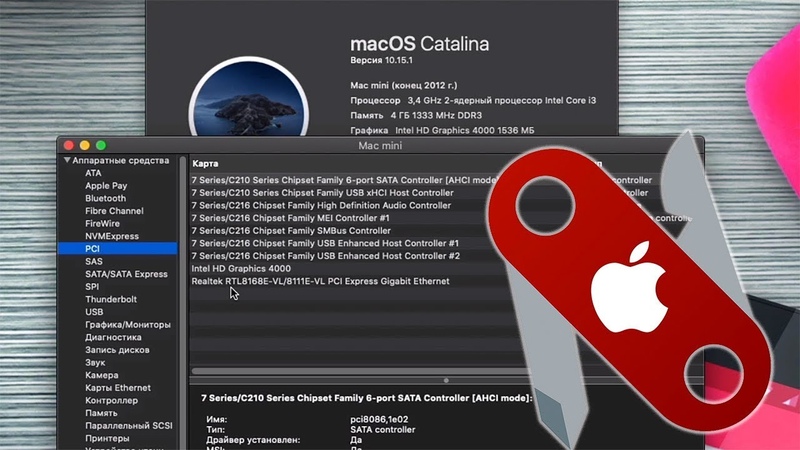 10, а именно: Intel Z77, Z87 чипсет. Подойдет также и H77, H87. Процессор Intel Core i3, i5, i7. Совместимая материнская плата, желательно от Gigabyte. Лучшие варианты: GA-Z77. GA-Z87-D3H, GA-Z87m-HD3, GA-Z87-HD3, но можно и другие на Z77, Z87 чипсет. Совместимая видеокарта! Для успешного хакинтоша это очень важный компонент. Подойдет Intel HD 4000, Intel HD 4600, Nvidia GT 6xx серии. Отличные видеокарты, которые не требуют дополнительного завода это GT 640, GTX 650. Берите лучше от Asus или Gigabyte. Не берите видеокарты от Palit! Иногда бывают проблемы с заводом видеокарт этого производителя. Современное железо для хакинтоша можно посмотреть тут (обновлено).
10, а именно: Intel Z77, Z87 чипсет. Подойдет также и H77, H87. Процессор Intel Core i3, i5, i7. Совместимая материнская плата, желательно от Gigabyte. Лучшие варианты: GA-Z77. GA-Z87-D3H, GA-Z87m-HD3, GA-Z87-HD3, но можно и другие на Z77, Z87 чипсет. Совместимая видеокарта! Для успешного хакинтоша это очень важный компонент. Подойдет Intel HD 4000, Intel HD 4600, Nvidia GT 6xx серии. Отличные видеокарты, которые не требуют дополнительного завода это GT 640, GTX 650. Берите лучше от Asus или Gigabyte. Не берите видеокарты от Palit! Иногда бывают проблемы с заводом видеокарт этого производителя. Современное железо для хакинтоша можно посмотреть тут (обновлено).